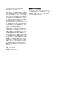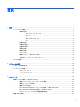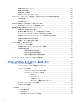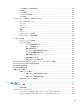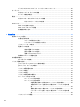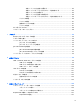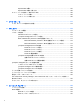HP EliteBook 2740p ユーザー ガイド
© Copyright 2010 Hewlett-Packard Development Company, L.P. Bluetooth は、その所有者が所有する商標で あり、使用許諾に基づいて Hewlett-Packard Company が使用しています。Intel は米国 Intel Corporation の米国およびその他の国 または地域における登録商標です。Java は、米国 Sun Microsystems, Inc.
安全に関するご注意 警告! ユーザーが火傷をしたり、コンピューターが過熱状態になったりするおそれがありますの で、ひざの上に直接コンピューターを置いて使用したり、コンピューターの通気孔をふさいだりしな いでください。コンピューターは、机のようなしっかりとした水平なところに設置してください。通 気を妨げるおそれがありますので、隣にプリンターなどの表面の硬いものを設置したり、枕や毛布、 または衣類などの表面が柔らかいものを敷いたりしないでください。また、AC アダプターを肌に触 れる位置に置いたり、枕や毛布、または衣類などの表面が柔らかいものの上に置いたりしないでくだ さい。お使いのコンピューターおよび AC アダプターは、International Standard for Safety of Information Technology Equipment(IEC 60950)で定められた、ユーザーが触れる表面の温度に関 する規格に準拠しています。 iii
iv 安全に関するご注意
目次 1 機能 ................................................................................................................................................................. 1 ハードウェアの確認 ............................................................................................................................. 1 表面の各部 ........................................................................................................................... 1 ポインティング デバイス ........................................................
無線 LAN のセットアップ .................................................................................................. 24 無線 LAN の保護 ................................................................................................................ 24 無線 LAN への接続 ............................................................................................................ 26 他のネットワークへのローミング .....................................................................................
ペンを使用したその他の操作 ............................................................................................ 45 圧力感知 ............................................................................................................................ 45 ペンの調整 ......................................................................................................................... 46 ペン ホルダーの使用 ......................................................................................................... 46 ペンの設定 ............
ディスクからのマルチメディア ソフトウェアのインストール ........................................ 65 オーディオ ......................................................................................................................................... 66 外付けオーディオ デバイスの接続 ................................................................................... 66 オーディオ機能の確認 ....................................................................................................... 66 動画 ...................................................................
手順 1:バッテリを完全に充電する ................................................................. 83 手順 2:ハイバネーションおよびスリープを無効にする ................................. 84 手順 3:バッテリを放電する ............................................................................ 85 手順 4:バッテリを完全に再充電する .............................................................. 86 手順 5:ハイバネーションおよびスリープを再び有効にする .......................... 86 バッテリの節電 ..................................................................................................................
ExpressCard の挿入 ........................................................................................................ 107 ExpressCard の停止と取り出し ...................................................................................... 108 スマート カードの使用(一部のモデルのみ) ................................................................................ 109 スマート カードの挿入 ................................................................................................... 109 スマート カードの取り出し ......................................
プログラムおよびドライバーの更新 ................................................................................................ 137 13 バックアップおよび復元 ........................................................................................................................... 138 情報のバックアップ ......................................................................................................................... 139 復元の実行 .............................................................................................................
17 清掃のガイドライン .................................................................................................................................. 167 清掃用具 ........................................................................................................................................... 167 清掃手順 ........................................................................................................................................... 168 ディスプレイの清掃 ........................................................
1 機能 ハードウェアの確認 コンピューターに取り付けられているハードウェアの一覧を参照するには、以下の操作を行います。 1. [スタート]→[コンピュータ]→[システムのプロパティ]の順に選択します。 2.
名称 説明 (2) タッチパッド オン/オフ切り替え fn キーと一緒に押すと、タッチパッドの有効/無効が切り替わりま す (3) ポインティング スティック* ポインターを移動して、画面上の項目を選択したり、アクティブ にしたりします (4) fn キー f5 キーと一緒に押すと、タッチパッドの有効/無効が切り替わりま す (5) 左のポインティング スティック ボタン* 外付けマウスの左ボタンと同じように機能します (6) タッチパッド* ポインターを移動して、画面上の項目を選択したり、アクティブ にしたりします (7) 左のタッチパッド ボタン* 外付けマウスの左ボタンと同じように機能します (8) 右のタッチパッド ボタン* 外付けマウスの右ボタンと同じように機能します (9) タッチパッドのスクロール ゾーン 画面を上下にスクロールします (10) 右のポインティング スティック ボタン* 外付けマウスの右ボタンと同じように機能します *この表では初期設定の状態について説明しています。ポインティング デバイスの設定を表示したり変更したりするに
ランプ 名称 (1) (2) (3) 説明 電源ランプ バッテリ ランプ ドライブ ランプ ● 点灯:コンピューターの電源がオンになっています ● 点滅:コンピューターがスリープ状態になっています ● 消灯:コンピューターの電源がオフになっているか、ハイバ ネーション状態になっています ● オレンジ色に点灯:バッテリが充電中です ● 青緑色:バッテリが完全充電時に近い状態です。 ● オレンジ色で点滅:コンピューターの電源としてバッテリの みを使用していて、ロー バッテリ状態になっています。完 全なロー バッテリ状態になった場合は、バッテリ ランプが すばやく点滅し始めます ● 消灯:コンピューターが外部電源に接続されている場合、コ ンピューターに装着されているすべてのバッテリが完全に 充電されると、このランプは消灯します。コンピューターが 外部電源に接続されていない場合は、ロー バッテリ状態に なるまでランプは消灯したままです ● 青緑色で点滅:ハードドライブにアクセスしています ● オレンジ色:[HP 3D DriveGuard]によって内蔵ハードドライ ブが
名称 説明 (8) 音量上げランプ 点滅:音量上げボタンを使用してスピーカーの音量を上げていま す (9) Num Lock ランプ 点灯:Num Lock がオンであるか、内蔵テンキーが有効です ボタンおよびスイッチ 名称 4 第 1 章 説明 (1) 内蔵ディスプレイ スイッチ コンピューターの電源が入ったままディスプレイを閉じたとき に、ディスプレイの電源を切ります (2) ミュート(消音)ボタン スピーカーの音を消したり元に戻したりします (3) 音量下げボタン コンピューターの音量を下げます (4) 音量上げボタン コンピューターの音量を上げます 機能
キー 名称 説明 (1) esc キー fn キーと組み合わせて押すことによって、システム情報を表示し ます (2) fn キー ファンクション キーまたは esc キーと組み合わせて押すことに よって、頻繁に使うシステムの機能を実行します (3) Windows ロゴ キー Windows の[スタート]メニューを表示します (4) Windows アプリケーション キー ポインターを置いた項目のショートカット メニューが表示され ます (5) 内蔵テンキー 外付けテンキーと同じように機能します。上の図は英語版の キー配列です。日本語版のキー配列とは若干異なりますが、内蔵 テンキーの位置は同じです (6) ファンクション キー fn キーと組み合わせて押すことによって、頻繁に使うシステムの 機能を実行します ハードウェアの確認 5
前面の各部 名称 説明 (1) Web カメラ ランプ 点灯:Web カメラを使用しています (2) 外部無線 WAN アンテナ ボタン 外付け無線ワイド エリア ネットワーク(無線 WAN)アンテナ を開きます (3) 外付け無線 WAN アンテナ 無線 WAN で通信する無線信号を送受信します (4) 電源スイッチ ● コンピューターの電源がオフの場合、スイッチを右側に滑ら せると電源がオンになります ● コンピューターの電源がオンの場合、スイッチを右側に滑ら せるとコンピューターがシャットダウンします ● コンピューターがスリープ状態の場合、スイッチを右に短く 右側に滑らせると、スリープが終了します ● コンピューターがハイバネーション状態の場合、スイッチを 短く右側に滑らせるとハイバネーションが終了します コンピューターが応答せず、Windows のシャットダウン手順を実 行できないときは、電源スイッチを 5 秒程度右にスライドさせた ままにすると、コンピューターの電源が切れます 電源設定について詳しくは、[スタート]→[コントロール パネ ル]→[システム
右側面の各部 名称 説明 (1) HP 指紋認証センサー(指紋認証システム) パスワードの代わりに指紋認証を使用して Windows にログオン できます (2) QuickWeb ボタン ● コンピューターの電源が切れているときにこのボタンを押 すと、[HP QuickWeb]が起動します ● コンピューターの電源が入っているときにこのボタンを押 すと、初期設定の Web ブラウザーが起動します ● コンピューターの電源が切れているときにこのボタンを押 すと、[HP QuickLook]が起動します ● コンピューターの電源が入っているときにこのボタンを押 すと、[HP Software Setup](HP ソフトウェア セットアッ プ)が起動します (3) QuickLook ボタン 注記: [HP Software Setup]が使用できない場合は、初期 設定の Web ブラウザーが起動します (4) オーディオ出力(ヘッドフォン)コネクタ/オー ディオ入力(マイク)コネクタ 別売の電源付きステレオ スピーカー、ヘッドフォン、イヤフォ ン、ヘッドセット、またはテレ
左側面の各部 名称 (1) 説明 メディア カード リーダー 以下のフォーマットの別売のメディア カードに対応しています ● SD(Secure Digital)メモリーカード ● マルチメディアカード(MMC) (2) ペン ホルダー デジタイザー ペンを収納します (3) 通気孔 コンピューター内部の温度が上がりすぎないように空気を通し ます 注記: 内部コンポーネントを冷却して過熱を防ぐため、コン ピューターのファンは自動的に作動します。通常の操作を行っ ているときに内部ファンが回転したり停止したりしますが、これ は正常な動作です (4) ExpressCard スロット(一部のモデルのみ) 別売の ExpressCard をサポートしています (5) 無線ランプ ● 青色:無線ローカル エリア ネットワーク(無線 LAN)デ バイス、HP モバイル ブロードバンド モジュール、または Bluetooth デバイスなどの内蔵無線デバイスがオンになって います ● オレンジ色:すべての無線デバイスがオフになっています (6) 無線スイッチ 無線機能をオンまた
背面の各部 名称 (1) 説明 ジョグ ダイヤル タブレット モードでは、標準キーボードの enter キーと上矢印 および下矢印と同じように機能します ● 内側に押すとコマンドが入力されます ● 上に回転すると、画面上で上にスクロールします ● 下に回転すると、画面上で下にスクロールします (2) esc ボタン タブレット モードでは、アプリケーションを終了またはエス ケープ出力できます (3) 回転ボタン タブレット モードでは、画像の横方向と縦方向を切り替えます (4) ctrl + alt + del ボタン タブレット モードの場合: ● Windows の実行中に、ペンでボタンを押すと ctrl + alt + del コマンドが入力されます* ● [Computer Setup]ユーティリティの実行中に、ペンでボタン を押すと、リセット コマンドが入力されます。コンピュー ターがリセットされ、保存されていない情報はすべて失われ ます。リセット機能を使用すると、システムが応答しなく なったときに機能を復元できます (5) 電源コネクタ AC アダプタ
裏面の各部 名称 説明 (1) バッテリ ベイ バッテリおよび SIM(Subscriber Identity Module)を格納します (2) SIM スロット 無線 SIM カードがあります(一部のモデルのみ)。SIM スロット は、バッテリ ベイの中にあります (3) 通気孔(×5) コンピューター内部の温度が上がりすぎないように空気を通し ます 注記: 内部コンポーネントを冷却して過熱を防ぐため、コン ピューターのファンは自動的に作動します。通常の操作を行っ ているときに内部ファンが回転したり停止したりしますが、これ は正常な動作です 10 第 1 章 (4) ハードドライブ ベイ ハードドライブ、メモリ モジュール スロット、無線 LAN モ ジュール(一部のモデルのみ)、および無線 WAN モジュール(一 部のモデルのみ)を格納します (5) ドッキング コネクタ 別売のドッキング デバイスを接続します (6) 充電レベル インジケーター バッテリの推定残量を表示します (7) バッテリ リリース ラッチ バッテリ ベイからバッテリの固定を解除し
ディスプレイ 名称 説明 (1) Web カメラ ランプ 点灯:Web カメラを使用しています (2) Web カメラ サウンドを録音したり、動画を録画したり、静止画像を撮影した りします (3) キーボード ライト ボタン キーボード ライトを開いて点灯させます (4) HP 指紋認証センサー パスワードの代わりに指紋認証を使用して Windows にログオン できます (5) 内蔵マイク(×2) サウンドを録音したり、ビデオ会議および VoIP(Voice Over IP)用のサウンドを送信したりできます (6) 周辺光センサー 周囲の明るさに基づいて画面の輝度を自動的に調節します (7) 回転ヒンジ ディスプレイを回転させ、コンピューターを通常のノートブック モードからタブレット モードに、またはその逆に切り替えます (8) タッチ スクリーン スクリーン上で指を使用して特定のアクションを実行できます ハードウェアの確認 11
無線アンテナ(一部のモデルのみ) 無線アンテナは 1 台以上の無線デバイスとの間で信号を送受信します。アンテナはコンピューター の外側からは見えません。 名称 説明 (1) 無線 WAN アンテナ(×1)* 無線ワイドエリア ネットワーク(無線 WAN)で通信する無線信 号を送受信します (2) 無線 LAN アンテナ(×2)* 無線ローカル エリア ネットワーク(無線 LAN)で通信する無線 信号を送受信します (3) 外付け無線 WAN アンテナ ボタン** 外付け無線 WAN アンテナが開きます。 (4) 外付け無線 WAN アンテナ** 無線 WAN で通信する無線信号を送受信します *アンテナはコンピューターの外側からは見えません。転送が最適に行われるようにするため、アンテナの周囲には障害物を 置かないでください。 **無線 WAN に接続する前に、無線 WAN アンテナ ボタンを押して外付け無線 WAN アンテナを垂直に開きます。外付け無 線 WAN アンテナを使用すると、内蔵の HP モバイル ブロードバンド モジュールおよびモバイル ネットワーク事業者の サービス
その他のハードウェア コンポーネント 名称 説明 (1) 電源コード* AC アダプターと電源コンセントを接続します (2) AC アダプター AC 電源を DC 電源に変換します (3) バッテリ* コンピューターが外部電源に接続されていないときに、コン ピューターに電力を供給します *バッテリおよび電源コードは、国や地域によって外観が異なります。このコンピューターを日本国内で使用する場合は、製 品に付属の電源コードをお使いください。付属の電源コードは、他の製品では使用できません。 ラベルの確認 コンピューターに貼付されているラベルには、システムの問題を解決するときに必要な情報や、コン ピューターを日本国外で使用したりするときに必要な情報が記載されています。 ● サービス タグ:以下の情報を含む重要な情報が記載されています。 ◦ (1)製品名:ノートブックの前面に貼付されている製品名です。 ◦ (2)シリアル番号(s/n) :製品ごとに一意の英数字です。 ◦ (3)製品番号(p/n) :製品のハードウェア コンポーネントに関する特定の情報を示します。 この製品番号によ
この情報は、サポート窓口に問い合わせるときに必要です。 サービス タグ ラベルは、コン ピューターの裏面に貼付されています。 14 第 1 章 ● Microsoft® Certificate of Authenticity:Windows のプロダクト キー(Product Key、Product ID)が記載されています。プロダクト キーは、オペレーティング システムのアップデートまた は問題解決のときに必要になる場合があります。このラベルは、コンピューターの裏面に貼付さ れています。 ● 規定ラベル:コンピューターに関する規定情報が記載されています。規定ラベルは、コンピュー ターの裏面に貼付されています。 ● モデム認定/認証ラベル:モデムの規定に関する情報と、認定各国または各地域の一部で必要な 政府機関の認定マーク一覧が記載されています。コンピューターを海外に携行するときにこの 情報が必要になる場合があります。モデム認定/認証ラベルは、メモリ モジュール コンパート メント内に貼付されています。 ● 無線認定/認証ラベル(一部のモデルのみ) :オプションの無線デバイスに関する情報、
2 タブレットの使用 タブレット画面の各部 名称 (1) 説明 ctrl + alt + del ボタン* ● Windows の実行中に、ペンでボタンを押すと ctrl + alt + del コマンドが入力されます† ● [Computer Setup]ユーティリティの実行中に、ペンでボタンを 押すと、リセット コマンドが入力されます。コンピューター がリセットされ、保存されていない情報はすべて失われます。 リセット機能を使用すると、システムが応答しなくなったとき に機能を復元できます (2) 回転ボタン 画像の横方向と縦方向を切り替えます (3) 回転ヒンジ ディスプレイを回転させ、コンピューターを通常のノートブック モードからタブレット モードに、またはその逆に切り替えます (4) esc ボタン プログラムを終了またはエスケープ出力できます タブレット画面の各部 15
(5) (6) ジョグ ダイヤル* ペン ホルダー 標準キーボードの enter キーと上矢印および下矢印キーのように機 能します ● 押すとコマンドが入力されます ● 上に回転すると、画面上で上にスクロールします ● 下に回転すると、画面上で下にスクロールします デジタイザー ペンを収納します *この表では初期設定の状態について説明しています。ctrl + alt + del ボタンおよびジョグ ダイヤルの機能の変更について は、[スタート]→[コントロール パネル]→[ハードウェアとサウンド]→[Tablet PC 設定]の順に選択します。 † 作業内容およびシステムを保護するため、ctrl + alt + del コマンドは、画面上のキーボードの ctrl、alt、および del キーか らは入力できません。 ディスプレイの回転 コンピューター本体のディスプレイを通常のノートブック モードからタブレット モードに回転で きます。 注記: コンピューターがノートブック モードまたはタブレット モードでドッキングされている場 合、ディスプレイは回転しません。 タブレット モード コ
2. キーボードの反対側を向いてカチッと音がして固定されるまで、コンピューター本体のディスプ レイを時計回りに回転させます。 3.
ノートブック モード コンピューターをタブレット モードからノートブック モードに変更するには、以下の操作を行いま す。 18 第 2 章 1. ディスプレイ リリース ラッチをスライドさせます(1) 。 2.
3.
3 ネットワーク 無線デバイスの使用(一部のモデルのみ) 無線技術では、有線のケーブルの代わりに電波を介してデータを転送します。お買い上げいただいた コンピューターには、以下の無線デバイスが 1 つ以上内蔵されている場合があります。 ● 無線ローカル エリア ネットワーク(無線 LAN)デバイス:会社の事務所、自宅、および公共の 場所(空港、レストラン、コーヒー ショップ、ホテル、大学など)で、コンピューターを無線 ローカル エリア ネットワーク(一般に、無線 LAN ネットワーク、無線 LAN、WLAN と呼ばれ ます)に接続します。無線 LAN では、各モバイル無線デバイスは無線ルーターまたは無線アク セス ポイントと通信します。 ● HP モバイル ブロードバンド モジュール:モバイル ネットワーク事業者のサービスが利用でき る場所であればどこでも情報にアクセスできる、無線ワイド エリア ネットワーク(無線 WAN) デバイスです。無線 WAN では、各モバイル デバイスはモバイル ネットワーク事業者の基地局 と通信します。モバイル ネットワーク事業者は、地理的に広い範囲に基地局(携帯電話の通
無線アイコンとネットワークアイコンの確認 アイコン 名前 説明 無線(接続済み) コンピューターのハードウェアとしての無線ランプおよび無線ボタ ンの位置を示します。ソフトウェアとしては、コンピューター上の [HP Wireless Assistant]ソフトウェアの位置を示し、また、1 つ以上 の無線デバイスがオンになっていることを表します 無線(切断済み) コンピューター上の[HP Wireless Assistant]ソフトウェアおよびすべ ての無線デバイスがオフになっていることを示します HP Connection Manager [HP Connection Manager]を開きます。[HP Connection Manager]で は、HP モバイル ブロードバンド デバイスを使用した接続を作成で きます(一部モデルのみ) ネットワーク ステー タス(接続済み) 1 つ以上のネットワーク ドライバーがインストールされていて、1 つ 以上のネットワーク デバイスがネットワークに接続されていること を示します ネットワーク ステー タス(切断済み) 1 つ以上のネットワーク ド
注記: 無線デバイスが[Computer Setup]で無効になっている場合、そのデバイスが再び有効に設定 されるまで、無線ボタンは機能しません。 [HP Wireless Assistant]ソフトウェアの使用(一部のモデルのみ) 無線デバイスのオンとオフは、[HP Wireless Assistant]ソフトウェアを使用して切り替えることがで きます。無線デバイスが[Computer Setup]で無効になっている場合、そのデバイスのオンとオフを [HP Wireless Assistant]を使用して切り替えるには、あらかじめ[Computer Setup]で設定しなおして おく必要があります。 注記: 無線デバイスを有効にしても(オンにしても) 、コンピューターがネットワークまたは Bluetooth 対応デバイスに自動的に接続されるわけではありません。 無線デバイスの状態を表示するには、タスクバーの右端の通知領域にある無線アイコンの上にカーソ ルを置きます。 無線アイコンが通知領域に表示されていない場合、以下の手順に沿って[HP Wireless Assistant]のプ ロパティを変更します。
オペレーティング システムの制御機能の使用 一部のオペレーティング システムでは、オペレーティング システム自体の機能として内蔵無線デバ イスと無線接続を管理する方法が提供されています。たとえば、Windows の[ネットワークと共有セ ンター]では、接続またはネットワークのセットアップ、ネットワークへの接続、無線ネットワークの 管理、および接続の診断と修復が行えます。 [ネットワークと共有センター]にアクセスするには、[スタート]→[コントロール パネル]→[ネット ワークとインターネット]→[ネットワークと共有センター]の順にクリックします。 詳しくは、Windows の[ヘルプとサポート]を参照してください。[スタート]→[ヘルプとサポート]の 順にクリックします。 無線デバイスの使用(一部のモデルのみ) 23
無線 LAN の使用 無線 LAN デバイスを使用すると、無線ルーターまたは無線アクセス ポイントによってリンクされた、 複数のコンピューターおよび周辺機器で構成されている無線ローカル エリア ネットワーク(無線 LAN)にアクセスできます。 注記: 無線ルーターと無線アクセス ポイントという用語は、同じ意味で使用されることがよくあ ります。 ● 企業無線 LAN や公共無線 LAN などの大規模無線 LAN では通常、多数のコンピューターや周辺 機器に対応できる無線アクセス ポイントを使用することによって、重要なネットワーク機能を 他のサービスから切り離すことができます。 ● ホーム オフィス無線 LAN やスモール オフィス無線 LAN では通常、無線ルーターを使用して、 複数台の無線接続または有線接続のコンピューターでインターネット接続、プリンター、および ファイルを共有できます。追加のハードウェアやソフトウェアは必要ありません。 お使いのコンピューターに搭載されている無線 LAN デバイスを使用するには、無線 LAN インフラス トラクチャ(サービス プロバイダーか、公共または企業ネットワーク
れている段階です。無線 LAN スポットを利用するときにコンピューターのセキュリティに不安があ る場合は、ネットワークに接続しての操作を、重要でない電子メールや基本的なネット サーフィン 程度にとどめておいてください。 無線 LAN をセットアップする場合や、既存の無線 LAN にアクセスする場合は、常にセキュリティ機 能を有効にして、不正アクセスからネットワークを保護してください。一般的なセキュリティ レベ ルは、WPA(Wi-Fi Protected Access)と WEP(Wired Equivalent Privacy)です。無線信号はネッ トワークの外に出てしまうため、他の無線 LAN デバイスに保護されていない信号を拾われ、(許可し ない状態で)ネットワークに接続されたり、ネットワークでやり取りされる情報を取得されたりする 可能性があります。ただし、事前に対策を取ることで無線 LAN を保護できます。 ● セキュリティ機能内蔵の無線トランスミッタを使用する 無線基地局、ゲートウェイ、またはルーターといった無線トランスミッタの多くには、無線セ キュリティ プロトコルやファイアウォールといったセキ
無線 LAN への接続 無線 LAN に接続するには、以下の操作を行います。 1. 無線 LAN デバイスがオンになっていることを確認します。オンになっている場合は、無線ラン プが青色に点灯しています。無線ランプがオレンジ色の場合は、無線ボタンを押します。 注記: モデルによっては、すべての無線デバイスがオフになっているとオレンジ色のランプが 点灯します。 2. [スタート]→[接続先]の順に選択します。 3.
HP モバイル ブロードバンドの使用(一部のモデルおよび一 部の国や地域のみ) HP モバイル ブロードバンドを使用すると、コンピューターで無線ワイド エリア ネットワーク(無 線 WAN)を使用できるため、無線 LAN の使用時よりも、より多くの場所のより広い範囲からイン ターネットにアクセスできます。HP モバイル ブロードバンドを使用するには、ネットワーク サー ビス プロバイダー(モバイル ネットワーク事業者と呼ばれます)と契約する必要があります。ネッ トワーク サービス プロバイダーは、ほとんどの場合、携帯電話事業者です。HP モバイル ブロード バンドの対応範囲は、携帯電話の通話可能範囲とほぼ同じです。 モバイル ネットワーク事業者のサービスを利用して HP モバイル ブロードバンドを使用すると、出 張や移動中、または無線 LAN スポットの範囲外にいるときでも、インターネットへの接続、電子メー ルの送信、および企業ネットワークへの接続が常時可能になります。 HP は、以下のテクノロジをサポートしています。 ● HSPA ( High Speed Packet Access ) モ ジ ュ ー
4. 電源コンセントから電源コードを抜きます。 5. バッテリ ベイが手前を向くようにしてコンピューターを裏返し、安定した平らな場所に置きま す。 6. バッテリを取り外します。 7. SIM を SIM スロットに挿入し、しっかり固定されるまでそっと押し込みます。 8. バッテリを取り付けなおします。 注記: 9. バッテリを装着しなおさないと、HP モバイル ブロードバンドは無効になります。 コンピューターのカバーを上にして置き、外部電源および外付けデバイスを接続しなおします。 10. コンピューターの電源を入れます。 SIM の取り出し SIM を取り出すには、以下の操作を行います。 28 第 3 章 1. コンピューターをシャットダウンします。コンピューターの電源が切れているかハイバネー ション状態なのかわからない場合は、まず電源スイッチを右方向にスライドさせてコンピュー ターの電源を入れます。次に、オペレーティング システムの通常の手順でシャットダウンしま す。 2. ディスプレイを閉じます。 3.
7. SIM をいったんスロットに押し込んで(1) 、固定を解除してから取り出します(2) 。 8. バッテリを取り付けなおします。 9. コンピューターのカバーを上にして置き、外部電源および外付けデバイスを接続しなおします。 10.
Bluetooth 無線デバイスの使用(一部のモデルのみ) Bluetooth デバイスによって近距離の無線通信が可能になり、以下のような電子機器の通信手段を従 来の物理的なケーブル接続から無線通信に変更できるようになりました。 ● コンピューター(デスクトップ、ノートブック、PDA) ● 電話機(携帯、コードレス、スマート フォン) ● イメージング デバイス(プリンター、カメラ) ● オーディオ デバイス(ヘッドセット、スピーカー) Bluetooth デバイスは、Bluetooth デバイスの PAN(Personal Area Network)を設定できるピアツー ピア機能を提供します。Bluetooth デバイスの設定と使用方法については、Bluetooth オンライン ヘル プを参照してください。 Bluetooth とインターネット接続共有(ICS) ホストとして 1 台のコンピューターに Bluetooth を設定し、そのコンピューターをゲートウェイとし て利用して他のコンピューターがインターネットに接続できるようにすることは、HP ではおすすめ しません。Bluetooth
無線接続に関する問題のトラブルシューティング 無線接続に関する問題の原因として、以下のようなものが考えられます。 ● 無線デバイスのインストールに失敗した、または無線デバイスが無効である。 ● 無線デバイスまたはルーターのハードウェアが故障した。 ● ネットワーク設定(SSID またはセキュリティ)が変更された。 ● 無線デバイスが他のデバイスからの干渉を受けている。 注記: 無線ネットワーク デバイスは、一部のモデルにのみ搭載されています。無線ネットワーク 機能がコンピューターの基本機能として搭載されていない場合は、無線ネットワーク デバイスを購 入してコンピューターに追加できます。 ネットワーク接続の問題を解決する可能性のある方法を 1 つずつ実行する前に、すべての無線デバイ スについて、デバイス ドライバーがインストールされていることを確認してください。 使用したいネットワークに接続できないコンピューターの診断および修復を行うには、この章で説明 する手順を実行してください。 無線 LAN に接続できない場合 無線 LAN への接続で問題が発生している場合は、内蔵無線 LAN デバイスが
優先する無線 LAN ネットワークに接続できない場合 Windows では、問題のある無線 LAN 接続を自動で修復できます。 ● タスク バー右端の通知領域に[ネットワーク ステータス]アイコンがある場合は、そのアイコン を右クリックして、メニューから[診断と修復]をクリックします。 Windows は、ネットワーク デバイスをリセットし、優先ネットワークの 1 つに再接続を試みま す。 ● [ネットワーク ステータス]アイコンの上に[x]が表示されている場合は、1 つ以上の無線 LAN ド ライバーまたは LAN ドライバーがインストールされているものの、コンピューターは接続され ていない状態です。 ● [ネットワーク ステータス]アイコンが通知領域に表示されていない場合は、以下の操作を行いま す。 1. [スタート]をクリックし、[検索の開始]ボックスに「ネットワークと共有」と入力します。 2. 検索結果の一覧から、[ネットワークと共有センター]をクリックします。 3.
キーは半角英数字のコードで、ネットワークへの認証のためにお使いのコンピューターに入力しま す。 ● お使いの無線ルーターに接続されているネットワークの場合は、そのルーターの説明書を参照 し、ルーターと無線 LAN デバイスの両方に同じ SSID コードを設定します。 ● 会社のネットワークや、公開インターネット チャットなどの、プライベート ネットワークの場 合は、ネットワーク管理者に問い合わせてそれらのコードを入手し、コード の入力を求める画 面が表示されたときに入力します。 ネットワークによっては、ルーターやアクセス ポイントで使用されている SSID を定期的に変 更して、セキュリティの向上を図っている場合があります。この変更に応じて、対応するコード をお使いのコンピューターで変更する必要があります。 以前に接続したことがあるネットワーク用に新しいネットワーク キーや SSID が提供されている場 合、そのネットワークに接続するには、以下の操作を行います。 1.
無線ルーターに接続できない場合 無線ルーターに接続しようとして失敗した場合は、その無線ルーターの電源を 10~15 秒間オフにし て、リセットしてください。 それでもコンピューターが無線 LAN に接続できない場合は、無線ルーターを再起動してください。詳 しくは、ルーターの製造元の説明書を参照してください。 34 第 3 章 ネットワーク
モデムの使用(一部のモデルのみ) お使いのコンピューターの内蔵モデムは、6 ピンの RJ-11 モデム ケーブル(一部のモデルにのみ付 属)を使用してアナログ電話回線に接続する必要があります。国によっては、各国仕様のモデム ケー ブル アダプターも必要な場合があります。デジタル構内回線(PBX)システム用のコネクタは、ア ナログ電話回線用のモジュラー コンセントと似ていますが、このモデムには使用できません。 警告! 内蔵アナログ モデムをデジタル回線に接続すると、モデムが損傷して恒久的に使用できな くなる場合があります。間違えてモデム ケーブルをデジタル回線に接続した場合は、すぐに取り外 してください。 モデム ケーブルに、テレビやラジオからの干渉を防止するノイズ抑制コア(1)が取り付けられてい る場合は、コアが取り付けられているほうのケーブルの端(2)をコンピューター側に向けます。 モデム ケーブルの接続 警告! 火傷や感電、火災、装置の損傷を防ぐため、モデム ケーブル(一部のモデルにのみ付属) または電話ケーブルを RJ-45(ネットワーク)コネクタに接続しないでください。 モデム ケーブルを接続するに
RJ-11 モデム コネクタ以外のアナログ電話回線用モジュラー コンセントにケーブルを接続するに は、以下の操作を行います。 1. モデム ケーブルをコンピューター本体のモデム コネクタに差し込みます(1) 。 2. モデム ケーブルを各国仕様のモデム ケーブル アダプターに接続します(2)。 3. 各国仕様のモデム ケーブル アダプターを電話回線用モジュラー コンセントに接続します(3)。 所在地設定の選択 現在の所在地設定の表示 モデム用の現在の所在地設定を表示するには、以下の操作を行います。 36 第 3 章 1. [スタート]→[コントロール パネル]の順に選択します。 2. [時計、言語、および地域]をクリックします。 3. [地域と言語のオプション]をクリックします。 4.
旅行先の所在地の新規追加 初期設定では、お使いのモデムで使用可能な所在地設定は日本用の設定のみです。コンピューターを 国外で使用する場合は、使用する国の規格に準拠するように内蔵モデムを設定します。 新しく追加した所在地設定はコンピューターに保存され、設定をいつでも切り替えられるようになり ます。コンピューターには、任意の国の所在地設定を複数追加できます。 注意: モデムの日本用の設定は削除しないでください。日本用の設定を保持した状態で国外でモデ ムを使用できるようにするには、モデムを使用する国や地域ごとに所在地の構成を新規に追加しま す。 注意: お使いのモデムの設定が、旅行先の国や地域の通信規定や法律に違反することを防ぐため、 その国や地域の設定を選択してください。国を正しく選択しないと、モデムが正しく機能しない場合 があります。サポートされていない国を選択するとメッセージが表示されます。その国ではこのモ デムの使用が認可されていないので、使用しないでください。 モデムの所在地設定を追加するには、以下の操作を行います。 1.
国外での接続に関する問題の解決 コンピューターを購入した国以外でモデムを使用しているときに問題が発生した場合は、以下のこと を試してみてください。 ● 電話回線の種類の確認 モデムには必ずアナログ電話回線を使用します(デジタル回線を使用しないでください)。PBX 回線と呼ばれる回線は、通常はデジタル回線です。データ回線、FAX 回線、モデム回線、標準電 話回線と呼ばれている電話回線は、通常はアナログ回線です。 ● パルスとトーンのどちらのダイヤル方法を使用しているかの確認 アナログ回線では、2 つのダイヤル モード(パルスまたはトーン)のどちらかをサポートして います。これらのダイヤル モード オプションは、[電話とモデムのオプション]で選択します。 選択するダイヤル モード オプションは、お使いの電話回線でサポートされているダイヤル モードと一致する必要があります。 お使いの電話回線でサポートされているダイヤル モードを判断するには、電話機で数桁の番号 をダイヤルして、ダイヤル音を聞きます。カタカタという音(パルス音)がする場合は電話回線 がパルス ダイヤル方式をサポートし、ピポパと音がする場合はトー
6. [発信音を待ってからダイヤルする]チェック ボックスのチェックを外します。 7.
ローカル エリア ネットワーク(LAN)への接続 ローカル エリア ネットワーク(LAN)に接続するには、8 ピンの RJ-45 ネットワーク ケーブル(別 売)が必要です。ネットワーク ケーブルに、テレビやラジオからの電波障害を防止するノイズ抑制 コア(1)が取り付けられている場合は、コアが取り付けられている方のケーブルの端(2)をコン ピューター側に向けます。 ネットワーク ケーブルを接続するには、以下の操作を行います。 1. ネットワーク ケーブルをコンピューター本体のネットワーク コネクタに差し込みます(1) 。 2.
4 ポインティング デバイス、タッチ スク リーン、およびキーボード ポインティング デバイスの使用 ポインティング デバイス機能のカスタマイズ ボタンの構成、クリック速度、ポインター オプションのような、ポインティング デバイスの設定を カスタマイズするには、Windows の[マウスのプロパティ]を使用します。 [マウスのプロパティ]にアクセスするには、[スタート]→[コントロール パネル]→[ハードウェアと サウンド]→[マウス]の順に選択します。 タッチパッドの使用 ポインターを移動するには、1 本の指でタッチパッドの表面に触れ、ポインターを移動したい方向に その指をスライドさせます。タッチパッド ボタンは、外付けマウスの左右のボタンと同じように使 用します。タッチパッドのスクロール ゾーンを使用して画面を上下にスクロールするには、スク ロール ゾーンの線上で指を上下にスライドさせます。 注記: ポインターの移動にタッチパッドを使用している場合、まずタッチパッドから指を離し、そ の後でスクロール ゾーンに指を置きます。タッチパッドからスクロール ゾーンへ指を動かすだけ では、スクロール機能はアク
ここで説明するタッチパッド操作は、工場出荷時に有効になっています。これらの操作を無効または 再び有効にするには、以下の操作を行います。 1. タスクバーの右端の通知領域にある[Synaptics](シナプティクス)アイコンをダブルクリック してから、[Device Settings](デバイスの設定)タブをクリックします。 2. デバイスを選択し、[Settings](設定)をクリックします。 3. 無効または再び有効にする操作を選択します。 4.
3 本指フリック 3 本指フリック ジェスチャを使用すると、インターネットを参照したり、写真ビューアーのウィンド ウで写真をスクロールしたりできます。また、このジェスチャを使用して、スライドショー モード を開始または終了したり、一部のマルチメディア アプリケーションで再生を開始または一時停止し たりすることもできます。 3 本指フリック ジェスチャでの操作は以下のように行います。 1. 3 本の指を互いに少し離した状態でタッチパッド上に置きます。 2. 目的の方向に向かって、3 本の指でタッチパッドの端から端まで直線的にフリックします。 3.
タッチパッド機能のカスタマイズ スクロール、ピンチ、およびフリックは、出荷時の設定で有効になっています。お使いのコンピュー ターでは、工場出荷時に無効になっている他のタッチパッド操作もサポートされている場合がありま す。 タッチパッド操作を無効または再び有効にするか、他のタッチパッド操作を検索するには、以下の操 作を行います。 1. タスクバーの右端の通知領域にある[Synaptics](シナプティクス)アイコンをダブルクリック してから、[Device Settings](デバイスの設定)タブをクリックします。 2. デバイスを選択し、[Settings](設定)をクリックします。 3. 無効または再び有効にするジェスチャを選択します。 4.
ペンの持ち方 ペンの持ち方は、通常のペンまたは鉛筆と同じです。ただし、間違えてペン ボタンを押さない位置 でペンを持ちます。 ペンの動きを追うとき、ペン先ではなくポインターを見るようにしてください。 ペンを使用したマウスのクリック操作 ▲ 外付けマウスの左ボタンの場合と同様に画面上の項目を選択するには、ペン先でその項目をタッ プします。 ▲ 外付けマウスの左ボタンの場合と同様に画面上の項目をダブルクリックするには、ペン先でその 項目を 2 回タップします。 ▲ 外付けマウスの右ボタンの場合と同様に項目を選択するには、ペン ボタンを押しながらペン先 でその項目をタップします。 ペンを使用したその他の操作 マウスのクリックと同じ操作以外にも、以下の操作をペンで実行できます。 ● ポインターの位置を表示するには、タブレット PC の画面のすぐ上にペン先をかざします。この とき、ペン先が画面に触れないようにしてください。 ● 画面上の項目に関するメニュー オプションを表示するには、ペン先で画面をタップします。 ● ペンで入力するには、ペン先で画面に書きます。 ● ペンで起動するボタンを押す
ペンの調整 ペンは、初期設定時の調整状態でも別のユーザーが行った調整状態でも動作します。ただし、自分の 書き方とマウス操作の動きに合わせて調整した状態でペンを使用することを強くおすすめします 。 調整によって、すべてのユーザー、特に左利きのユーザーが最適な状態でペンを使用できるようにな ります。 ペンを調整するには、以下の操作を行います。 1. [スタート]→[コントロール パネル]→[ハードウェアとサウンド]→[Tablet PC 設定]の順に選 択します。 2. [全般]タブの下にある[調整]ボタンをタップします。 3.
ペンの設定 ペンの設定は、オペレーティング システムの[Tablet PC 設定]ウィンドウで行います。この設定に は、右利きユーザーまたは左利きユーザー用の画面メニューの位置の設定、ペン用の画面調整、手書 き認識の最適化などがあります。 ペン設定にアクセスするには、以下の操作を行います。 ▲ [スタート]→[コントロール パネル]→[ハードウェアとサウンド]→[Tablet PC 設定]の順に選 択します。 ペンのオプションは、[ペンと入力タッチ]ウィンドウで設定します。このオプションには、ダブルタッ プの速度の設定、プレス アンド ホールドの設定、ペン ポインターのオプション、およびフリック の設定などがあります。 ペンのオプションにアクセスするには、以下の操作を行います。 ▲ [スタート]→[コントロール パネル]→[ハードウェアとサウンド]→[ペンと入力デバイス]の順 に選択します。 [Tablet PC 設定]ウィンドウと[ペンと入力デバイス]ウィンドウで行った設定とオプションの指定は、 ペンとタブレット PC のみに適用されます。ポインターの速度、クリックの速度、マウスの軌跡など のポイン
フリック 画面にタッチして上、下、左、または右方向に払いのけるように早く動かすと、画面を切り替えたり ドキュメントをすばやくスクロールしたりできます。 注記: フリックの操作を有効にするには、スクロールバーが表示され、アクティブなウィンドウに 存在している必要があります。 ドラッグ 画面上の項目に指を押し当てて、その指を動かすと、項目を新しい場所にドラッグできます。この動 作でドキュメントをゆっくりスクロールすることもできます。 48 第 4 章 ポインティング デバイス、タッチ スクリーン、およびキーボード
スクロール スクロールは、ページや画像を上下に移動するときに便利です。スクロールするには、2 本の指を画 面に置き、画面上で上下左右の方向にドラッグします。 注記: スクロールの速度は、指を動かす速度で調整します。 タッチ スクリーンの使用(一部のモデルのみ) 49
回転 回転ジェスチャを使用すると、写真やページなどの項目を回転させることができます。回転させるに は、画面に親指を固定して、親指の周囲に半円を描くように、人差し指を動かします。 ピンチ ピンチ ジェスチャを使用すると、PDF、画像、写真などを拡大または縮小できます。 50 第 4 章 ポインティング デバイス、タッチ スクリーン、およびキーボード
ピンチは以下のように行います。 ● 画面上で 2 本の指を互いに離した状態にして、その 2 本の指の間隔を狭めてオブジェクトのサイ ズを縮小することで、ズームアウトできます。 ● 画面上で 2 本の指を一緒の状態にして、その 2 本の指の間隔を拡げてオブジェクトのサイズを拡 大することで、ズームインできます。 タッチ スクリーンの使用(一部のモデルのみ) 51
タッチ スクリーンの設定 ▲ 視覚的情報のタッチ スクリーン設定を行うには、[スタート]→[コントロール パネル]→[ハー ドウェアとサウンド]→[ペンと入力タッチ]の順に選択します。これらの設定は、タッチ スク リーンとコンピューターに固有のものです。 ▲ 右利きと左利きのタッチ スクリーン設定を行うには、[スタート]→[コントロール パネル]→ [ハードウェアとサウンド]→[Tablet PC 設定]→[その他]タブの順に選択します。これらの設 定は、タッチ スクリーンとコンピューターに固有のものです。 ▲ ポインティング デバイスのポインター速度、クリック速度、マウスの軌跡などの設定を変更す るには、[スタート]→[デバイスとプリンター]の順に選択します。次に、お使いのコンピュー ターを表すデバイスを右クリックして、[マウス設定]を選択します。これらの設定は、システム のすべてのポインティング デバイスに適用されます。 クリックの設定を変更またはテストするには、以下の操作を行います。 1.
注記: [Double-Tap Mode]のときにタッチを有効にするには、指でタッチ スクリーンを ダブルタップします。ペンをタッチ スクリーンに近付けると、タッチが再び無効になりま す。タッチを再び有効にするには、指でタッチ スクリーンをダブルタップする必要があり ます。 タッチ スクリーン設定にアクセスするには、以下の操作を行います。 1. [スタート]→[コントロール パネル]→[ハードウェアとサウンド]→[Touch Settings](タッチ 設定)の順に選択します。 または タスクバーの右端の通知領域にある[Q Menu](Q メニュー)アイコンをクリックして、[Touch Settings]を選択します。 2.
54 第 4 章 ▲ キーボード ライトを開いて点灯するには、キーボード ライト ボタンを押します。 ▲ キーボード ライトを消して閉じるには、カチっと音がして所定の位置に収まるまでキーボード ライト ボタンをゆっくり押します。 ポインティング デバイス、タッチ スクリーン、およびキーボード
ホットキーの使用 ホットキーは、fn キー(1)と、esc キー(2)またはファンクション キーのどれか(3)の組み合わ せです。 f3~f5、および f8~f11 の各キーのアイコンは、ホットキーの機能を表しています。ホットキーの機能 および操作についてこの章の各項目で説明します。 機能 ホットキー システム情報を表示する fn + esc スリープを開始する fn + f3 画面を切り替える fn + f4 タッチパッドの有効/無効を切り替える fn + f5 バッテリ情報を表示する fn + f8 画面の輝度を下げる fn + f9 画面の輝度を上げる fn + f10 周辺光センサーを有効にする fn + f11 コンピューターのキーボードでホットキー コマンドを使用するには、以下の操作のどちらかを行い ます。 ● fn キーを短く押し、次にホットキー コマンドの 2 番目のキーを短く押します。 または ● fn キーを押しながらホットキー コマンドの 2 番目のキーを短く押した後、両方のキーを同時に 離します。 キーボードの使用 55
システム情報を表示する fn + esc を押すと、システムのハードウェア コンポーネントおよびシステム BIOS のバージョン番 号に関する情報が表示されます。 Windows では、fn + esc を押すと、システム BIOS(基本入出力システム)のバージョンが BIOS の 日付として表示されます。一部の機種では、BIOS の日付は 10 進数形式で表示されます。BIOS の日 付はシステム ROM のバージョン番号と呼ばれることもあります。 56 第 4 章 ポインティング デバイス、タッチ スクリーン、およびキーボード
スリープを開始する 注意: 情報の損失を防ぐため、スリープを開始する前に必ずデータを保存してください。 スリープを開始するには、fn + f3 キーを押します。 スリープを開始すると、情報がシステム メモリに保存され、画面表示が消えて節電モードになりま す。コンピューターがスリープ状態のときは電源ランプが点滅します。 スリープを開始する前に、コンピューターの電源が入っている必要があります。 注記: コンピューターがスリープ状態のときに完全なロー バッテリ状態になった場合、コンピュー ターはハイバネーションを開始して、メモリ内の情報をハードドライブに保存します。完全なロー バッテリ状態になった場合、出荷時設定ではハイバネーションを開始しますが、この設定は Windows の[コントロールパネル]の[電源オプション]で変更できます。 スリープ状態を終了するには、電源スイッチを右方向に短くスライドさせます。 fn + f3 ホットキーの機能は変更できます。たとえば、スリープではなくハイバネーションを開始する ように fn + f3 ホットキーを設定することもできます。 注記: Windows オペレーティング シス
バッテリ充電情報を表示する 取り付けられているすべてのバッテリの残量についての情報を表示するには、fn + f8 を押します。 ディスプレイに、充電中のバッテリが表示され、各バッテリの残量がレポートされます。 画面の輝度を下げる fn + f9 を押すと、画面の輝度が下がります。このホットキーを押し続けると、輝度が一定の割合で 徐々に下がります。 画面の輝度を上げる fn + f10 を押すと、画面の輝度が上がります。このホットキーを押し続けると、輝度が一定の割合で 徐々に上がります。 周辺光センサーを有効化する 周辺光センサーの有効/無効を切り替えるには、fn + f11 を押します。 58 第 4 章 ポインティング デバイス、タッチ スクリーン、およびキーボード
[HP Quick Launch Buttons](HP クイック ローンチ ボタ ン)の使用 [HP Quick Launch Button]を使用すると、頻繁に使用するプログラム、ファイル、Web サイトをす ばやく開くことができます。以下の表に記載する初期設定を使用できます。または、[HP Quick Launch Buttons]の[設定]で[Q Menu](Q メニュー)を開き、ボタンを再設定することもできます。 [HP Quick Launch Button]には、QuickWeb ボタン(1)および QuickLook ボタン(2)が含まれま す。 以下の表に、[HP Quick Launch Button]の初期設定を示します。 注記: ボタンの機能は、コンピューターにインストールされているソフトウェアによって異なりま す。 (1) (2) 名称 説明 QuickWeb ボタン ● コンピューターの電源が切れているときにこのボタンを押 すと、[HP QuickWeb]が起動します ● コンピューターの電源が入っているときにこのボタンを押 すと、初期設定の Web ブラウザー
[HP Quick Launch Buttons]の[設定]の表示 [HP Quick Launch Buttons]の[設定]画面は、以下のどれかの方法で開くことができます。 ● [スタート]→[コントロール パネル]→[ハードウェアとサウンド]→[Quick Launch Buttons] の順に選択します。 ● タスクバーの右端の通知領域の[HP Quick Launch Buttons]アイコンをダブルクリックしま す。 ● 通知領域の[HP Quick Launch Buttons]アイコンを右クリックし、次に[HP Quick Launch Buttons のプロパティの調整]をクリックします。 注記: モデルによっては、デスクトップにアイコンが表示される場合があります。 [HP QuickLook]の使用 [HP QuickLook]を使用して、[Microsoft Outlook]にある予定表、連絡先、受信トレイ、および仕事の 情報をコンピューターのハードドライブに保存できます。コンピューターの電源が切れているとき、 またはハイバネーション状態のときにコンピューターの Quick
内蔵テンキーの機能の切り替え fn キーまたは fn + shift キーを使って、内蔵テンキーの通常の文字入力機能とテンキー機能を一時的 に切り替えることができます。 ● テンキーが無効になっているときにテンキーの機能をテンキー入力機能に変更するには、fn キー を押したままテンキーを押します。 ● テンキーが有効な状態でテンキーの文字入力機能を一時的に使用するには、以下の操作を行いま す。 ◦ 小文字を入力するには、fn キーを押したまま文字を入力します。 ◦ 大文字を入力するには、fn + shift キーを押したまま文字を入力します。 別売の外付けテンキーの使用 通常、外付けテンキーのほとんどのキーは、Num Lock がオンのときとオフのときとで機能が異なり ます(出荷時設定では、Num Lock はオフになっています) 。たとえば、以下のようになります。 ● Num Lock がオンのときは、数字を入力できます。 ● num lk がオフのときは、矢印キー、page up キー、page down キーなどのキーと同じように機 能します。 外付けテンキーで Num Lock
5 マルチメディア マルチメディア機能 お使いのコンピューターには、音楽や動画を再生したり、画像を表示したりできるマルチメディア機 能が含まれています。お使いのコンピューターには、以下のようなマルチメディア コンポーネント が含まれている場合があります。 ● オーディオ ディスクおよびビデオ ディスクを再生するオプティカル ドライブ ● 音楽を再生する内蔵スピーカー ● 独自のオーディオを録音する内蔵マイク ● 動画を撮影したり共有したりできる内蔵 Web カメラ ● 音楽、動画および画像の再生と管理を行うことができるプリインストール済みのマルチメディア ソフトウェア ● マルチメディアに関する操作をすばやく行うことのできるホットキー 注記: お使いのコンピューターによっては、一覧に記載されていても、一部のコンポーネントが含 まれていない場合があります。 ここでは、お使いのコンピューターに含まれているマルチメディア コンポーネントを確認する方法、 およびマルチメディア コンポーネントを使用する方法について説明します。 音量の調整 音量の調整には、以下のどれかを使用します。 ●
◦ ● 音量を上げるには、適切な音量になるまで音量上げボタン(3)を押し続けます。 Windows の[ボリューム コントロール]: a. タスクバーの右端の通知領域の[音量]アイコンをクリックします。 b. 音量を調節するには、スライダーを上下に移動します。[ミュート]アイコンをクリックする と、音が出なくなります。 または a. 通知領域の[音量]アイコンを右クリックし、[音量ミキサを開く]をクリックします。 b. 音量を調節するには、[スピーカー]列で音量スライダーを上下に動かします。[ミュート]ア イコンをクリックして音を消すこともできます。 [音量]アイコンが通知領域に表示されない場合は、以下の手順で操作して表示します。 ● a. 通知領域で右クリックし、[プロパティ]をクリックします。 b. [通知領域]タブをクリックします。 c. [システム]アイコンの下の[音量]チェックボックスにチェックを入れます。 d.
お使いのコンピューターにはマルチメディア ソフトウェアがプリインストールされています。一部 のモデルでは、付属のオプティカル ディスクに追加のマルチメディア ソフトウェアが収録されてい ます。 コンピューターに搭載されているハードウェアおよびソフトウェアによっては、マルチメディアに関 する以下の操作がサポートされています。 ● オーディオ CD、ビデオ CD、オーディオ DVD、ビデオ DVD、インターネット ラジオなどのデ ジタル メディアの再生 ● データ CD の作成またはコピー ● オーディオ CD の作成、編集、および書き込み ● ビデオまたは動画の作成、編集、および DVD またはビデオ CD への書き込み 注意: 情報の損失やディスクの損傷を防ぐため、以下のガイドラインに沿ってください。 ディスクに書き込む前に、コンピューターを、安定した外部電源に接続してください。コンピュー ターがバッテリ電源で動作しているときは、ディスクに書き込まないでください。 ディスクに書き込む前に、使用しているディスク ソフトウェア以外は、開いているすべてのプログ ラムを閉じます。 コピー元のディスクか
ディスクからのマルチメディア ソフトウェアのインストール 1. ディスクをオプティカル ドライブに挿入します。 2. インストール ウィザードが開いたら、画面上のインストール手順に沿って操作します。 3.
オーディオ お使いのコンピューターでは、以下のさまざまなオーディオ機能を使用できます。 ● コンピューターのスピーカーおよび接続した外付けスピーカーを使用した、音楽の再生 ● 内蔵マイクまたは接続した外付けマイクを使用した、サウンドの録音 ● インターネットからの音楽のダウンロード ● オーディオと画像を使用したマルチメディア プレゼンテーションの作成 ● インスタント メッセージ プログラムを使用したサウンドと画像の送信 ● ラジオ番組のストリーミング(一部のモデルのみ)または FM ラジオ信号の受信 ● オーディオ CD の作成(書き込み) 外付けオーディオ デバイスの接続 警告! 突然大きな音が出て耳を傷めることがないように、音量の調節を行ってからヘッドフォン、 イヤフォン、またはヘッドセットを使用してください。安全に関する情報について詳しくは、 『規定、 安全、および環境に関するご注意』を参照してください。 外部スピーカー、ヘッドフォン、マイクなどの外付けデバイスの接続方法については、デバイスの製 造元から提供される情報を参照してください。デバイスを良好な状態で使用できるよ
コンピューターの録音機能を確認するには、以下の操作を行います。 1. [スタート]→[すべてのプログラム]→[アクセサリ]→[サウンド レコーダー]の順に選択しま す。 2. [録音の開始]をクリックし、マイクに向かって話します。デスクトップにファイルを保存しま す。 3.
動画 お使いのコンピューターでは、以下のさまざまな動画機能を使用できます。 ● 動画の再生 ● インターネットを介したゲーム ● プレゼンテーション作成のための画像や動画の編集 ● 外付けビデオ デバイスの接続 外付けモニターまたはプロジェクターの接続 お使いのコンピューターには外付けモニター コネクタがあり、外付けモニターおよびプロジェク ターを接続できます。 外付けモニター コネクタの使用 外付けモニター コネクタは、外付けモニターやプロジェクターなどの外付けディスプレイ デバイス をコンピューターに接続するためのコネクタです。 ▲ ディスプレイ デバイスを接続するには、デバイス ケーブルを外付けモニター コネクタに接続 します。 注記: 正しく接続された外付けディスプレイ デバイスに画像が表示されない場合は、fn + f4 キー を押して画像をデバイスに転送します。fn + f4 キーを繰り返し押すと、表示画面がコンピューター本 体のディスプレイと外付けディスプレイ デバイスとの間で切り替わります。 68 第 5 章 マルチメディア
Web カメラ 注記: ここでは、ほとんどのモデルに共通の機能について説明します。一部の機能は、お使いのコ ンピューターで対応していない場合もあります。 お使いのコンピューターには、ディスプレイの上部に Web カメラが内蔵されています。プリインス トールされたソフトウェアを使用すると、Web カメラを使用して写真の撮影、動画の録画、または オーディオの録音ができます。写真、録画した動画、または録音したオーディオをプレビューして、 コンピューターのハードドライブに保存できます。 Web カメラおよび[HP Webcam]ソフトウェアにアクセスするには、[スタート]→[すべてのプログラ ム]→[HP]→[HP Webcam]の順に選択します。 [HP Webcam]ソフトウェアを使用すると、以下の機能を利用できます。 ● 動画:動画の録画や再生を行います。 ● オーディオ:オーディオの録音や再生を行います。 ● 動画の再生:UVC(Universal Video Class)カメラをサポートするインスタント メッセージ ソ フトウェア ソリューションで使用します。 ● スナップショット:静止画像を
Web カメラプロパティの調整 [プロパティ]ダイアログ ボックスを使用して、Web カメラのプロパティを調整できます。このダイア ログ ボックスには、内蔵カメラを使用する各種プログラムの構成、設定、またはプロパティ メニュー から通常はアクセスできます。 ● [輝度]:画面に取り込まれる光の量を調整します。高い輝度を設定すると明るい画像になり、低 い輝度を設定すると暗い画像になります。 ● [コントラスト]:画像の明るさと暗さの対比を調整します。コントラストを高く設定すると画像 の対比の度合いが高まり、コントラストを低く設定すると、元の情報のダイナミック レンジを 維持しますがより平面的な画像になります。 ● [色相]:他の色(赤、緑、または青など)から区別する色合いを調整します。色相は色彩と異な り、色彩は色相の強さを示します。 ● [色彩]:最終的な画像の色みの強さを調整します。色彩を高く設定するとより鮮やかな画像にな り、色彩を低く設定するとよりくすんだ画像になります。 ● [シャープネス]:画像の境界線の緻密さを調整します。高いシャープネスを設定するとより鮮明 な画像になり、低いシ
3. コンピューター前面の名刺スロットに名刺を差し込み(1)、カードを右方向にスライドさせて (2)Web カメラの位置に合わせます。 注記: スロットでテキストが隠れている場合は、テキストを Web カメラに向けた状態で名刺 を 180 度回転させます。 4. ディスプレイをゆっくりと下げていき(1) 、Web カメラ ランプが点滅をやめて音が聞こえた 所で止めます(2) 。 Web カメラが名刺画像を取り込み、Web カメラ ランプが消灯します。 5.
6. 必要な名刺画像をすべて取り込み終えたら、名刺をスロットから取り出し、ディスプレイを持ち 上げます。 7.
6 電源の管理 電源オプションの設定 省電力設定の使用 お使いのコンピューターでは、スリープとハイバネーションの 2 つの省電力状態が出荷時の設定で有 効になっています。 スリープを開始すると、電源ランプが点滅し画面表示が消えます。作業中のデータがメモリに保存さ れます。スリープを終了するときはハイバネーションを終了するときよりも早く作業に戻れます。 コンピューターが長時間スリープ状態になった場合、またはスリープ状態のときにバッテリが完全な ロー バッテリ状態になった場合は、ハイバネーションを開始します。 ハイバネーションを開始すると、データがハードドライブのハイバネーション ファイルに保存され て、コンピューターの電源が切れます。 注意: オーディオおよびビデオの劣化、再生機能の損失、または情報の損失を防ぐため、ディスク や外付けメディア カードの読み取りまたは書き込み中にスリープやハイバネーションを開始しない でください。 注記: コンピューターがスリープ状態またはハイバネーション状態の場合は、ネットワーク通信や コンピューター機能の実行が一切できなくなります。 注記: [HP 3D DriveGua
スリープ状態を終了するには、以下の操作を行います。 ▲ 電源スイッチを右方向に短くスライドさせます。 コンピューターがスリープを終了すると、電源ランプが点灯し、作業を中断した時点の画面に戻 ります。 注記: コンピューターがスリープを終了するときにパスワードの入力を要求するように設定した場 合は、作業画面に戻る前に Windows パスワードを入力する必要があります。 ハイバネーションの開始および終了 バッテリ電源を使用しているときは操作しない状態が 1080 分(18 時間)続いた場合、または外部電 源を使用しているときは操作しない状態が 1080 分(18 時間)続いた場合、または完全なロー バッ テリ状態に達した場合に、システムがハイバネーションを開始するように出荷時に設定されていま す。 電源設定およびタイムアウトは、Windows の[コントロール パネル]の[電源オプション]を使用して変 更できます ハイバネーションを開始するには、以下の操作を行います。 1. [スタート]をクリックし、[ロック]ボタンの横にある矢印をクリックします。 2.
3. システム アイコンの下で、[電源]チェック ボックスのチェックを外して[バッテリ メーター]ア イコンを非表示にするか、[電源]チェック ボックスにチェックを入れて[バッテリ メーター]ア イコンを表示します。 4. [OK]をクリックします。 電源プランの使用 電源プランはコンピューターの電源の使用方法を管理するためのシステム設定の集合です。電源プ ランは、節電やパフォーマンスの向上に役立ちます。 電源プランの設定を変更したり、独自の電源プランを作成したりできます。 現在の電源プランの表示 ▲ タスクバーの右端の通知領域の[バッテリ メーター]アイコンの上にポインターを移動します。 または [スタート]→[コントロール パネル]→[システムとメンテナンス]→[電源オプション]の順に選 択します。 異なる電源プランの選択 ▲ 通知領域の[バッテリ メーター]アイコンをクリックし、一覧から電源プランを選択します。 または [スタート]→[コントロール パネル]→[システムとメンテナンス]→[電源オプション]の順に選 択し、一覧から電源プランを選択します。 電源プランのカスタマイズ 1.
76 第 6 章 3. [現在使用できない設定の変更]をクリックします。 4. [パスワードを必要とする(推奨)]をクリックします。 5.
外部電源の使用 外部電源は、以下のどちらかのデバイスを通じて供給されます。 警告! 安全に関する問題の発生を防ぐため、コンピューターを使用する場合は、コンピューターに 付属している AC アダプター、HP が提供する交換用 AC アダプター、または HP から購入した対応す る AC アダプターを使用してください。 ● 認定された AC アダプター ● 別売のドッキング デバイスまたは拡張製品 以下のどれかの条件にあてはまる場合はコンピューターを外部電源に接続してください。 警告! 航空機内でコンピューターのバッテリを充電しないでください。 ● バッテリを充電またはバッテリ ゲージを調整する場合 ● システム ソフトウェアをインストールまたは変更する場合 ● CD または DVD に情報を書き込む場合 コンピューターを外部電源に接続すると、以下のようになります。 ● バッテリの充電が始まります。 ● コンピューターの電源が入ると、通知領域の[バッテリ メーター]アイコンの表示が変わります。 外部電源の接続を外すと、以下のようになります。 ● コンピューターの電源がバッテリに切り替
3.
バッテリに関する情報にアクセスするには、以下の操作を行います。 ▲ [スタート]→[ヘルプとサポート]→ [ラーニング センター]の順に選択します。[HP Support Assistant]が起動したら、バッテリ情報の場所までスクロールします。 [HP バッテリ チェック]の使用 [HP バッテリ チェック]では、コンピューターに取り付けられているバッテリの状態について情報を 提供します。 [HP バッテリ チェック]を実行するには、以下の操作を行います。 1. AC アダプターをコンピューターに接続します。 注記: [HP バッテリ チェック]を正常に動作させるため、コンピューターを外部電源に接続し ておく必要があります。 2.
3. カチッと音がして固定されるまでバッテリを押し、バッテリ ベイに装着します(2)。 バッテリを取り外すには、以下の操作を行います。 1. バッテリ ベイが手前を向くようにしてコンピューターを裏返し、安定した平らな場所に置きま す。 2. バッテリ リリース ラッチをスライドさせて(1)、バッテリの固定を解除します。 3.
バッテリの寿命を延ばし、バッテリ残量が正確に表示されるようにするには、以下の点に注意してく ださい。 ● 新しいバッテリを充電する場合は、コンピューターの電源を入れる前にバッテリを完全に充電し てください。 ● バッテリ ランプが消灯するまでバッテリを充電してください。 注記: コンピューターの電源が入っている状態でバッテリを充電すると、バッテリが完全に充 電される前に通知領域のバッテリ メーターに 100%と表示される場合があります。 ● 通常の使用で完全充電時の 5%未満になるまでバッテリを放電してから充電してください。 ● 1 か月以上使用していないバッテリは、充電ではなくバッテリ ゲージの調整を行ってください。 バッテリ ランプに以下のように充電状態が表示されます。 ● 点灯:バッテリが充電中です。 ● 点滅:バッテリがロー バッテリ状態か完全なロー バッテリ状態になっており、充電されていま せん。 ● 消灯:バッテリの充電が完了しているか、バッテリを使用中か、バッテリが装着されていない状 態です。 バッテリの放電時間の最長化 バッテリの放電時間は、バッテリ電源で動作してい
完全なロー バッテリの状態になった場合、コンピューターでは以下の処理が行われます。 82 第 6 章 ● ハイバネーションが有効で、コンピューターの電源が入っているかスリープ状態のときは、ハイ バネーションが開始します。 ● ハイバネーションが無効で、コンピューターの電源が入っているかスリープ状態のときは、短い 時間スリープ状態になってから、システムが終了します。このとき、保存されていない情報は失 われます。 電源の管理
ロー バッテリ状態の解決 注意: 情報の損失を防ぐため、コンピューターが完全なロー バッテリ状態になり、ハイバネーショ ンが開始した場合は、電源ランプが消灯するまで電源を入れないでください。 外部電源を使用できる場合のロー バッテリ状態の解決 ▲ 以下のデバイスのどちらかを接続します。 ● コンピューターに付属の AC アダプター ● 別売の拡張製品またはドッキング デバイス ● 別売の電源アダプター 充電済みのバッテリを使用できる場合のロー バッテリ状態の解決 1. コンピューターの電源を切るか、ハイバネーションを開始します。 2. 放電したバッテリを取り出し、充電済みのバッテリを装着します。 3. コンピューターの電源を入れます。 電源を使用できない場合のロー バッテリ状態の解決 ▲ ハイバネーションを開始します。 または 作業中のデータを保存してコンピューターをシャットダウンします。 ハイバネーションを終了できない場合のロー バッテリ状態の解決 ハイバネーションを終了するための十分な電力がコンピューターに残っていない場合は、以下の操作 を行います。 1.
バッテリを完全に充電するには、以下の操作を行います。 1. コンピューターにバッテリを装着します。 2. コンピューターを AC アダプター、別売の電源アダプター、別売の拡張製品、または別売のドッ キング デバイスに接続し、そのアダプターまたはデバイスを外部電源に接続します。 コンピューターのバッテリ ランプが点灯します。 3. バッテリが完全に充電されるまで、コンピューターを外部電源に接続しておきます。 充電が完了すると、コンピューターのバッテリ ランプが消灯します。 手順 2:ハイバネーションおよびスリープを無効にする 1. 通知領域の[バッテリ メーター]アイコンをクリックし、[その他の電源オプション]をクリックし ます。 または [スタート]→[コントロール パネル]→[システムとメンテナンス]→[電源オプション]の順に選 択します。 2. 現在の電源プランのもとで、[プラン設定の変更]をクリックします。 3.
手順 3:バッテリを放電する バッテリの放電中は、コンピューターの電源を入れたままにしておく必要があります。バッテリは、 コンピューターを使用しているかどうかにかかわらず放電できますが、使用している方が早く放電が 完了します。 ● 放電中にコンピューターを放置しておく場合は、放電を始める前に作業中のファイルを保存して ください。 ● 通常、省電力設定を利用している場合は、このセクションの手順で放電させると、放電処理中の システムの動作が以下のようになることに注意してください。 ◦ モニターは自動的にオフになりません。 ◦ コンピューターがアイドル状態のときでも、ハードドライブの速度は自動的に低下しませ ん。 ◦ システムによるハイバネーションは開始されません。 バッテリを放電するには、以下の操作を行います。 1. コンピューターを外部電源から切り離します。ただし、コンピューターの電源は切らないでくだ さい。 2.
手順 4:バッテリを完全に再充電する バッテリを再充電するには、以下の操作を行います。 1. コンピューターを外部電源に接続して、バッテリが完全に再充電されるまで接続したままにしま す。再充電が完了すると、コンピューターのバッテリ ランプが消灯します。 バッテリの再充電中でもコンピューターは使用できますが、電源を切っておいた方が早く充電が 完了します。 2. コンピューターの電源を切っていた場合は、バッテリが完全に充電されてバッテリ ランプが消 灯した後で、コンピューターの電源を入れます。 手順 5:ハイバネーションおよびスリープを再び有効にする 注意: バッテリ ゲージの調整後にハイバネーションを有効にしないと、コンピューターが完全な ロー バッテリの状態になった場合、バッテリが完全に放電して情報が失われるおそれがあります。 1. 通知領域の[バッテリ メーター]アイコンをクリックし、[その他の電源オプション]をクリックし ます。 または [スタート]→[コントロール パネル]→[システムとメンテナンス]→[電源オプション]の順に選 択します。 2.
バッテリの保管 注意: 故障の原因となりますので、バッテリを温度の高い場所に長時間放置しないでください。 2 週間以上コンピューターを使用せず、外部電源から切り離しておく場合は、すべてのバッテリを取 り出して別々に保管してください。 保管中のバッテリの放電を抑えるには、バッテリを気温や湿度の低い場所に保管してください。 注記: 保管中のバッテリは 6 か月ごとに点検する必要があります。容量が 50%未満になっている場 合は、再充電してから保管してください。 1 か月以上保管したバッテリを使用するときは、最初にバッテリ ゲージの調整を行ってください。 使用済みバッテリの処理 警告! 化学薬品による火傷や発火のおそれがありますので、バッテリを分解したり、壊したり、穴 をあけたりしないでください。また、バッテリの接点をショートさせたり、バッテリを火や水の中に 捨てたりしないでください。さらに、60˚C(140˚F)より高温の環境に放置しないでください。交換 の際は、このコンピューターでの使用が認定されているバッテリだけを使用してください。 バッテリの廃棄については、 『規定、安全および環境に関するご注意』を参照し
AC アダプターのテスト コンピューターに以下の現象のどれかが見られる場合は、AC アダプターをテストします。 ● コンピューターが AC アダプターに接続されているときにコンピューターの電源が入らない。 ● コンピューターを AC アダプターと外部電源に接続したときにディスプレイの電源が入らない。 ● コンピューターが AC アダプターに接続されているときに電源ランプが点灯していない。 AC アダプターをテストするには、以下の操作を行います。 1. バッテリをコンピューターから取り外します。 2. AC アダプターをコンピューターと電源コンセントに接続します。 3.
コンピューターが応答しなくなり、上記のシャットダウン手順を使用できない場合は、以下の緊急 シャットダウン操作を順番に行ってみてください。 ● ctrl + alt + delete キーを押し、画面上の[電源]ボタンをクリックします。 ● 電源スイッチを 5 秒程度スライドさせたままにします。 ● コンピューターを外部電源から切り離し、バッテリを取り外します。 コンピューターのシャットダウン 89
7 ドライブ 取り付けられているドライブの確認 お使いのコンピューターには、 (回転式ディスクを搭載した)ハードドライブまたはソリッドステート メモリを搭載した SSD(Solid State Drive)が搭載されています。SSD は、駆動部品を持たないた め、ハードドライブほど熱を発生しません。 コンピューターに取り付けられているドライブを表示するには、[スタート]→[コンピューター]の順 に選択します。 注記: Windows には、コンピューターのセキュリティを高めるためのユーザー アカウント制御機 能が含まれています。アプリケーションのインストール、ユーティリティの実行、Windows の設定変 更などを行うときに、アクセス権やパスワードの入力を求められる場合があります。詳しくは、[ヘル プとサポート]を参照してください。 ドライブの取り扱い ドライブは壊れやすいコンピューター部品ですので、取り扱いには注意が必要です。ドライブの取り 扱いについては、以下の注意事項を参照してください。必要に応じて、追加の注意事項および関連手 順を示します。 90 第 7 章 ドライブ
注意: コンピューターやドライブの損傷、または情報の損失を防ぐため、以下の点に注意してくだ さい。 コンピューターや別売のハードドライブをある場所から別の場所へ移動させるような場合は、必ず事 前にスリープを開始して画面表示が消えるまでお待ちください。 ドライブを取り扱う前に、塗装されていない金属面に触れるなどして、静電気を放電してください。 リムーバブル ドライブまたはコンピューターのコネクタ ピンに触れないでください。 ドライブは慎重に取り扱い、絶対に落としたり上に物を置いたりしないでください。 ドライブの着脱を行う前に、コンピューターの電源を切ります。コンピューターの電源が切れている のかハイバネーション状態なのかわからない場合は、まずコンピューターの電源を入れ、次にオペ レーティング システムの通常の手順でシャットダウンします。 ドライブをドライブ ベイに挿入するときは、無理な力を加えないでください。 オプティカル ドライブ 内のディスクへの書き込みが行われているときは、キーボードから入力した り、コンピューターを移動したりしないでください。書き込み処理は振動の影響を受けやすい動作で す。 バッテリのみ
ハードドライブ パフォーマンスの向上 [ディスク デフラグ]の使用 コンピューターを使用しているうちに、ハードドライブ上のファイルが断片化されてきます。[ディス ク デフラグ]を行うと、ハードドライブ上の断片化したファイルやフォルダを集めてより効率よく作 業を実行できるようになります。 [ディスク デフラグ]を実行するには、以下の操作を行います。 1. [スタート]→[すべてのプログラム]→[アクセサリ]→[システム ツール]→[ディスク デフラ グ]の順に選択します。 2.
[HP 3D DriveGuard]の使用 [HP 3D DriveGuard]は、以下のどちらかの場合にドライブおよび入出力要求を停止することによっ て、ハードドライブを保護します。 ● バッテリ電源で動作しているときにコンピューターを落下させた場合 ● バッテリ電源で動作しているときにディスプレイを閉じた状態でコンピューターを移動した場 合 これらの動作の実行後は[HP 3D DriveGuard]によって、短時間でハードドライブが通常の動作に戻り ます。 注記: オプションのドッキング デバイス内のハードドライブや USB コネクタで接続されている ハードドライブは、[HP 3D DriveGuard]では保護されません。 詳しくは、[HP 3D DriveGuard]のヘルプを参照してください。 [HP 3D DriveGuard]の状態の確認 コンピューターのドライブ ランプがオレンジ色に変化して、ドライブが停止していることを示しま す。ドライブが現在保護されているかどうか、およびドライブが停止しているかを確認するには、 [Windows モビリティ センター]を使用します。 ● ソフト
コンピューターを移動する前に、完全にシャットダウンさせるか、スリープまたはハイバネーション を開始することをおすすめします。 [HP 3D DriveGuard]ソフトウェアの使用 [HP 3D DriveGuard]ソフトウェアを使用することで、以下のことが行えます。 ● [HP 3D DriveGuard]の有効/無効を設定する。 注記: ユーザーの権限によっては、[HP 3D DriveGuard]を有効または無効にできない場合が あります。なお、Administrator グループのメンバーは Administrator 以外のユーザーの権限を変 更できます。 ● システムのドライブがサポートされているかどうかを確認する。 ソフトウェアを起動して設定を変更するには、以下の操作を行います。 1.
ハードドライブ ベイ内のハードドライブの交換 注意: 情報の損失やシステムの応答停止を防ぐため、以下の点に注意してください。 ハードドライブ ベイからハードドライブを取り外す前に、コンピューターをシャットダウンしてく ださい。コンピューターの電源が入っているときや、スリープまたはハイバネーション状態のときに は、ハードドライブを取り外さないでください。 コンピューターの電源が切れているかハイバネーション状態なのかわからない場合は、まず電源ス イッチを右方向にスライドさせてコンピューターの電源を入れます。次にオペレーティング システ ムの通常の手順でシャットダウンします。 ハードドライブを取り外すには、以下の操作を行います。 1. 必要なデータを保存します。 2. コンピューターをシャットダウンし、ディスプレイを閉じます。 3. コンピューターに接続されている外付けハードウェア デバイスをすべて取り外します。 4. 電源コンセントおよびコンピューターから電源コードを抜きます。 5.
10. ハードドライブ ブラケットを取り外します(2) 。 11. ハードドライブ タブを持って、ハードドライブが 45°の角度になるまで引き上げます(1) 。 12. ハードドライブの角度を 45°にした状態で、ハードドライブの背面がコンピューターの裏面から 外れるまでハードドライブを前に引き出します(2) 。 13. ハードドライブを持ち上げて(3)、ハードドライブ ベイから取り外します。 ハードドライブを取り付けるには、以下の操作を行います。 1.
2. ハードドライブの前面をシステム ボードのコネクタの上に下ろし(2)、押し下げてハードドラ イブを装着します(3) 。 3. ハードドライブ ブラケットを元の位置に戻します(1) 。 4. ハードドライブ ブラケットの 2 つのネジ(2)を元の場所に取り付けます。 5. ハードドライブカバーのタブを、コンピューターのくぼみに合わせます(1) 。 6.
7. ハードドライブ カバーの 3 つのネジ(3)を締めます。 8. バッテリを取り付けなおします。 9. コンピューターのカバーを上にして置き、外部電源および外付けデバイスを接続しなおします。 10.
8 外付けデバイス USB(Universal Serial Bus)デバイスの使用 USB(Universal Serial Bus)は、USB キーボード、マウス、ドライブ、プリンター、スキャナー、 ハブなどの別売の外付けデバイスを接続するためのハードウェア インターフェイスです。 USB デバイスには、追加サポート ソフトウェアを必要とするものがありますが、通常はデバイスに 付属しています。デバイス固有のソフトウェアについて詳しくは、デバイスに付属の操作説明書を参 照してください。 お使いのモデルのコンピューターには 3 つの USB コネクタがあり、USB 1.0、USB 1.1、および USB 2.
USB デバイスの停止および取り外し 注意: 情報の損失やシステムの応答停止を防ぐため、USB デバイスを取り外すときは、まずデバイ スを停止してください。 注意: USB コネクタの損傷を防ぐため、USB デバイスを取り外すときはケーブルを引っ張らない でください。 USB デバイスを停止して取り出すには、以下の操作を行います。 1. タスクバーの右端の通知領域の[ハードウェアの安全な取り外し]アイコンをダブルクリックし ます。 注記: [ハードウェアの安全な取り外し]アイコンを表示するには、通知領域の[隠れているイン ジケーターを表示します]アイコン([<]または[<<])をクリックします。 2. 一覧からデバイス名をクリックします。 注記: せん。 一覧に表示されない USB デバイスを取り外す場合、デバイスを停止する必要はありま 3. [停止]をクリックし、次に[OK]をクリックします。 4.
変更した内容は、次回コンピューターを起動したときに有効になります。 1394 デバイスの使用 IEEE 1394 は、高速マルチメディア デバイスまたは高速記憶装置をコンピューターへ接続するため のハードウェア インターフェイスです。スキャナー、デジタル カメラ、およびデジタル ビデオ カ メラは、1394 による接続が必要な場合があります。 1394 デバイスには、追加サポート ソフトウェアを必要とするものがありますが、通常はデバイスに 付属しています。デバイス固有のソフトウェアについて詳しくは、デバイスに付属の操作説明書を参 照してください。 コンピューターの 1394 コネクタは、IEEE 1394a デバイスもサポートしています。 1394 デバイスの接続 注意: 1394 ポート コネクタの損傷を防ぐため、1394 デバイスを接続するときは無理な力を加えな いでください。 ▲ 1394 デバイスをコンピューターに接続するには、デバイスの 1394 ケーブルを 1394 ポートに接 続します。 デバイスが検出されると音が鳴ります。 1394 デバイスの停止および取り外し 注意: 情報の損失や
注意: 1394 コネクタの損傷を防ぐため、1394 デバイスの取り外し時にケーブルを引っ張らないで ください。 1. タスクバーの右端の通知領域にある[ハードウェアの安全な取り外し]アイコンをダブルクリッ クします。 注記: [ハードウェアの安全な取り外し]アイコンを表示するには、通知領域の[隠れているイン ジケーターを表示します]アイコン([<]または[<<])をクリックします。 2. 一覧からデバイス名をクリックします。 注記: 一覧にデバイスが表示されない場合、デバイスを取り外す前に停止する必要はありませ ん。 102 第 8 章 3. [停止]をクリックし、[OK]をクリックします。 4.
外付けドライブの使用 外付けのリムーバブル ドライブを使用すると、情報を保存したり、情報にアクセスしたりできる場 所が増えます。USB ドライブを追加するには、コンピューターの USB コネクタに接続します。 USB ドライブには、以下のような種類があります。 ● 1.44 MB フロッピー ディスク ドライブ ● ハードドライブ モジュール(アダプターが装備されているハードドライブ) ● DVD-ROM ドライブ ● DVD-ROM/CD-RW コンボ ドライブ ● DVD±RW/CD-RW ドライブ 別売の外付けデバイスの使用 注記: 必要なソフトウェアやドライバー、および使用するコンピューターのコネクタの種類につい て詳しくは、デバイスに付属の説明書を参照してください。 外付けデバイスをコンピューターに接続するには、以下の操作を行います。 注意: 電源付きデバイスの接続時に装置が損傷することを防ぐため、デバイスの電源が切れ、電源 コードが抜けていることを確認してください。 1. デバイスをコンピューターに接続します。 2.
ドッキング コネクタの使用 ドッキング コネクタを使用して、コンピューターを別売のドッキング デバイスに接続できます。別 売のドッキング デバイスには、コンピューターを装着すると使用できるポートおよびコネクタが装 備されています。 104 第 8 章 外付けデバイス
9 外付けメディア カード メディア カード リーダーでのカードの使用 別売のメディア カードは、データを安全に格納し、簡単にデータを共有できるカードです。これら のカードは、他のコンピューター以外にも、デジタル メディア対応のカメラや PDA などでよく使用 されます。 お使いのコンピューターのメディア カード スロットは、以下のフォーマットのメディア カードに 対応しています。 ● マルチメディアカード(MMC) ● SD(Secure Digital)メモリーカード メディア カードの挿入 注意: メディア カードまたはコンピューターの損傷を防ぐため、SD カード スロットには、どの ような種類のアダプターも挿入しないでください。 注意: メディア カード コネクタの損傷を防ぐため、メディア カードを挿入するときは無理な力 を加えないでください。 1. メディア カードのラベルを上にし、コネクタをコンピューター側に向けて持ちます。 2.
メディア カードの停止および取り出し 注意: 情報の消失やシステムの応答停止を防ぐため、メディア カードを取り出す前にカードを停 止してください。 1. 情報を保存し、メディア カードに関連するすべてのプログラムを閉じます。 注記: データ転送を停止するには、オペレーティング システムの[コピーしています]ウィンド ウで[キャンセル]をクリックします。 2. メディア カードを停止します。 a. タスクバーの右端の通知領域の[ハードウェアの安全な取り外し]アイコンをダブルクリッ クします。 注記: [ハードウェアの安全な取り外し]アイコンを表示するには、通知領域の[隠れている インジケーターを表示します]アイコン([<]または[<<])をクリックします。 3. 106 第 9 章 b. 一覧からメディア カード名をクリックします。 c.
ExpressCard の使用(一部のモデルのみ) ExpressCard は、ExpressCard スロットに挿入する高性能な PC カードです。 標準の PC カードと同じよう に、ExpressCard は PCMCIA(Personal Computer Memory Card International Association)の仕様に準拠しています。 ExpressCard の設定 デバイスに必要なソフトウェアのみをインストールしてください。ExpressCard に付属の説明書に デバイス ドライバーをインストールするように記載されている場合は、以下のようにします。 ● お使いのオペレーティング システム用のデバイス ドライバーだけをインストールしてくださ い。 ● ExpressCard の製造販売元が他のソフトウェア(カード サービス、ソケット サービス、イネー ブラーなど)を提供していても、それらをインストールしないでください。 ExpressCard の挿入 注意: お使いのコンピューターおよび外付けメディア カードの損傷を防ぐため、PC カードを ExpressCard ス
2. カードを ExpressCard スロットに挿入し、しっかり収まるまでカードを押し込みます。 デバイスが検出されると音が鳴り、場合によっては使用可能なオプションのメニューが表示され ます。 注記: 初めて ExpressCard を挿入した場合は、デバイスがコンピューターによって認識され たことを示すメッセージが通知領域に表示されます。 注記: 装着されている ExpressCard は、使用されていなくても電力を消費します。節電するには、 使用していない ExpressCard を停止するか、取り出してください。 ExpressCard の停止と取り出し 注意: 情報の損失やシステムの応答停止を防ぐため、ExpressCard を取り出す前に ExpressCard を 停止してください。 1. 情報を保存し、ExpressCard に関連するすべてのプログラムを閉じます。 注記: データ転送を停止するには、オペレーティング システムの[コピーしています]ウィンド ウで[キャンセル]をクリックします。 2. ExpressCard を停止するには、以下の操作を行います。 a.
スマート カードの使用(一部のモデルのみ) 注記: この章で使うスマート カードという用語は、スマート カードと Java™Card の両方を指し ます。 スマート カードは、クレジット カードと同じくらいの大きさのデバイスで、メモリとマイクロプロ セッサが埋め込まれたマイクロチップを搭載しています。パーソナル コンピューターと同様に、ス マート カードには入出力を管理するオペレーティング システムがあり、改ざんから保護するための セキュリティ機能が組み込まれています。スマート カード リーダー(一部のモデルのみ)では業界 標準のスマート カードを使用します。 マイクロチップの内容にアクセスするには、PIN が必要です。スマート カードのセキュリティ機能に ついて詳しくは、[ヘルプとサポート]を参照してください。 注記: お使いのコンピューターの外観は、図と多少異なる場合があります。 スマート カードの挿入 スマート カードを挿入するには、以下の操作を行います。 1. スマート カードのラベル側を上にし、カードがしっかり収まるまで、スマート カード リーダー に静かにスライドさせて挿入します。 2.
▲ 110 第 9 章 スマート カードの両端をつかんで、スマート カード リーダーから引き出します。 外付けメディア カード
10 メモリ モジュール コンピューターの裏面には、1 つのメモリ モジュール コンパートメントが装備されています。 コンピューターのメモリを増設するには、空いている拡張メモリ モジュール スロットにメモリ モ ジュールを追加するか、メモリ モジュール スロットに装着されているメモリ モジュールを交換し ます。 警告! 感電や装置の損傷を防ぐため、電源コードとすべてのバッテリを取り外してからメモリ モ ジュールを取り付けてください。 注意: 静電気(ESD)によって電子部品が損傷することがあります。作業を始める前に、アースさ れた金属面に触るなどして、身体にたまった静電気を放電してください。 111
メモリ モジュールの追加または交換 メモリ モジュール スロットにメモリ モジュールを追加したり交換したりするには、以下の操作を 行います。 1. 作業を保存します。 2. コンピューターをシャットダウンし、ディスプレイを閉じます。 コンピューターの電源が切れているかハイバネーション状態なのかわからない場合は、まず電源 スイッチを右方向にスライドさせてコンピューターの電源を入れます。次にオペレーティング システムの通常の手順でシャットダウンします。 3. コンピューターに接続されているすべての外付けデバイスを取り外します。 4. 電源コンセントから電源コードを抜きます。 5. コンピューターを裏返して安定した平らな場所に置きます。 6. コンピューターからバッテリをすべて取り外します。 7. ハードドライブ コンパートメント カバーの 3 つのネジ(1)を緩めます。 8. ハードドライブ コンパートメント カバーを持ち上げて(2)、コンピューターから取り外しま す。 9. メモリ モジュールを交換する場合は、装着されているメモリ モジュールを取り外します。 a.
b. メモリ モジュールの端をつかみ、そのままゆっくりと斜め上に引き抜いて(2)取り外しま す。 取り外したメモリ モジュールは、静電気の影響を受けない袋などに入れて保管します。 10. 以下の要領で、メモリ モジュールを取り付けます。 注記: メモリ モジュールを取り付けるときに、両方のメモリ モジュール スロットが空いて いる場合は、メイン メモリ モジュール スロットにメモリ モジュールを取り付けてください。 a. メモリ モジュールの切り込み(1)とメモリ モジュール スロットのタブを合わせます。 注意: メモリ モジュールの損傷を防ぐため、メモリ モジュールを扱うときは必ず左右の 端を持ってください。メモリ モジュールの端子部分に触ったりメモリ モジュールを折り 曲げたりしないように注意してください。 b. メモリ モジュールを、コンパートメントの表面から 45°の角度でスロットの奥までしっか り差し込みます(2) 。 c.
11. ハードドライブ コンパートメント カバーのタブを、コンピューターのくぼみに合わせます (1)。 12. メモリ モジュール コンパートメント カバーを閉じます(2) 。 13. ハードドライブ コンパートメント カバーの 3 つのネジ(3)を締めます。 14. バッテリを取り付けなおします。 15. コンピューターのカバーを上にして置き、外部電源および外付けデバイスを接続しなおします。 16.
11 セキュリティ コンピューターの保護 注記: セキュリティ機能は、誤った取り扱いに対処することを目的としていますが、コンピュー ターの盗難や誤った取り扱いを完全に防ぐものではありません。 注記: お使いのコンピューターでは、オンライン セキュリティ ベースの追跡および復元サービス である[CompuTrace]がサポートされています(一部の地域のみ) 。コンピューターが盗まれた場合、 不正なユーザーがインターネットにアクセスすると、[CompuTrace]による追跡が行われます。 [CompuTrace]を使用するには、ソフトウェアを購入し、サービス登録を行う必要があります。 [CompuTrace]ソフトウェアの購入については、HP の Web サイト http://www.hpshopping.
セキュリティの対象 使用するセキュリティ機能 コンピューターの不正な移動 セキュリティ ロック ケーブル用スロット(別売のセキュリ ティ ロック ケーブルとともに使用) *[Computer Setup]は、プリインストールされた ROM ベースのユーティリティで、オペレーティング システムが動作しな い場合やロードしない場合にも使用できます。[Computer Setup]で項目間を移動したり項目を選択したりするには、ポイン ティング デバイス(タッチパッド、ポインティング スティック、または USB マウス)またはキーボードを使用できます。 パスワードの使用 ほとんどのセキュリティ機能では、パスワードが使用されます。パスワードを設定したときは、その パスワードを常に書き留めておき、コンピューターから離れた他人の目にふれない安全な場所に保管 してください。パスワードについては、以下の点に注意してください。 ● セットアップ、および DriveLock(ドライブロック)の各パスワードは[Computer Setup]で設定 され、システム BIOS によって管理されます。 ● 内蔵セキュリティ
Windows のパスワード 機能 ユーザー パスワード* Windows ユーザー アカウントへのアクセスを保護します *Windows の管理者パスワードまたは Windows のユーザー パスワードの設定については、[スタート]→[ヘルプとサポー ト]の順に選択してください。 [Computer Setup]でのパスワードの設定 [Computer Setup]のパスワード 機能 BIOS administrator password(BIOS 管理者パスワード) [Computer Setup]へのアクセスを保護します DriveLock(ドライブロック)の master password(マスター パスワード) DriveLock によって保護されている内蔵ハードドライブへの アクセスを保護します。また、DriveLock による保護の解除 に使用します。このパスワードは DriveLock を有効にする操 作の過程で設定します DriveLock の user password(ユーザー パスワード) DriveLock によって保護されている内蔵ハードドライブへの アクセ
BIOS administrator password(BIOS 管理者パスワード)の管理 BIOS administrator password は、[Computer Setup]で設定、変更、および削除できます。 [Computer Setup]でこのパスワードを設定または変更するには、以下の操作を行います。 1. コンピューターを起動または再起動し、画面の下に[Press the ESC key for Startup Menu]とい うメッセージが表示されている間に esc キーを押します。 2. f10 キーを押して、[Computer Setup]を起動します。 3. ポインティング デバイスまたは矢印キーを使用して[Security](セキュリティ)→[Change Password](パスワードの変更)の順に選択し、enter キーを押します。 4. メッセージが表示されたら、現在のパスワードを入力します。 5. メッセージが表示されたら、新しいパスワードを入力します。 6. メッセージが表示されたら、確認のために新しいパスワードを再度入力します。 7.
BIOS administrator password(BIOS 管理者パスワード)の入力 [BIOS administrator password]の入力画面で自分のパスワードを入力し(パスワード設定と同じ キーを使用) 、enter キーを押します。3 回続けて間違えて入力した場合は、コンピューターを再起動 して入力しなおす必要があります。 [Computer Setup]の DriveLock の使用 注意: DriveLock で保護されているハードドライブが永久に使用できなくなることを防ぐため、 DriveLock の user password(ユーザー パスワード)と master password(マスター パスワード) を、紙などに書いて他人の目にふれない安全な場所に保管しておいてください。DriveLock パスワー ドを両方とも忘れてしまうと、これらのパスワードで保護されているハードドライブがロックされた ままになり、永久に使用できなくなります。なお、master password と user password を両方とも忘 れたためにハードドライブを交換する必要が生じた場合、保証期
DriveLock パスワードの設定 [Computer Setup]で DriveLock パスワードを設定するには、以下の操作を行います。 1. コンピューターを起動し、画面の下に[Press the ESC key for Startup Menu]というメッセージ が表示されている間に esc キーを押します。 2. f10 キーを押して、[Computer Setup]を起動します。 3. ポインティング デバイスまたは矢印キーを使用して[Security](セキュリティ)→[DriveLock Password](DriveLock パスワード)の順に選択し、enter キーを押します。 4. ポインティング デバイスを使用して、保護するハードドライブをクリックします。 または 矢印キーを使用して、保護するハードドライブを選択し、enter キーを押します。 5. 警告メッセージが表示されます。操作を続ける場合は、[YES](はい)を選択します。 6.
DriveLock パスワードの入力 ハードドライブが、別売のドッキング デバイスや外付けマルチベイではなくコンピューター本体の ハードドライブ ベイに装着されていることを確認します。 [DriveLock Password](DriveLock パスワード)画面が表示されたら、パスワードを設定したとき と同じ種類のキーを使用して user password(ユーザー パスワード)または master password(マ スター パスワード)を入力し、enter キーを押します。 パスワードを 2 回続けて間違えて入力した場合は、コンピューターの電源を切ってから再び起動し、 入力しなおしてください。 パスワードの使用 121
DriveLock パスワードの変更 [Computer Setup]で DriveLock パスワードを変更するには、以下の操作を行います。 1. コンピューターを起動し、画面の下に[Press the ESC key for Startup Menu]というメッセージ が表示されている間に esc キーを押します。 2. f10 キーを押して、[Computer Setup]を起動します。 3. ポインティング デバイスまたは矢印キーを使用して[Security](セキュリティ)→[DriveLock Password](DriveLock パスワード)の順に選択し、enter キーを押します。 4. ポインティング デバイスを使用して、内蔵ハードドライブをクリックします。 または 矢印キーを使用して、内蔵ハードドライブを選択し、enter キーを押します。 5. ポインティング デバイスまたは矢印キーを使用して、変更するパスワードを選択します。 6.
DriveLock 保護の解除 [Computer Setup]で DriveLock による保護を解除するには、以下の操作を行います。 1. コンピューターを起動し、画面の下に[Press the ESC key for Startup Menu]というメッセージ が表示されている間に esc キーを押します。 2. f10 キーを押して、[Computer Setup]を起動します。 3. ポインティング デバイスまたは矢印キーを使用して[Security](セキュリティ)→[DriveLock Password](DriveLock パスワード)の順に選択し、enter キーを押します。 4. ポインティング デバイスまたは矢印キーを使用して内蔵ハードドライブを選択し、enter キーを 押します。 5. ポインティング デバイスまたは矢印キーを使用して、[Disable protection](保護を無効にす る)を選択します。 6. master password(マスター パスワード)を入力して、enter キーを押します。 7.
5. 警告メッセージが表示されます。操作を続ける場合は、[YES](はい)を選択します。 6. 変更を保存して[Computer Setup]を終了するには、画面の左下隅にある[Save](保存)アイコ ンをクリックしてから画面に表示される説明に沿って操作します。 または 矢印キーを使用して[File](ファイル)→[Save Changes and Exit](変更を保存して終了) の順に選択し、enter キーを押します。 自動 DriveLock による保護の解除 [Computer Setup]で DriveLock による保護を解除するには、以下の操作を行います。 1. コンピューターを起動または再起動し、画面の下に[Press the ESC key for Startup Menu]とい うメッセージが表示されている間に esc キーを押します。 2. f10 キーを押して、[Computer Setup]を起動します。 3.
[Computer Setup]のセキュリティ機能の使用 システム デバイスのセキュリティ保護 [Computer Setup]の以下のメニューでシステム デバイスを無効または有効にできます。 ● Boot Options(ブート オプション) ● Device Configurations(デバイス構成) ● Built-In Device Options(内蔵デバイス オプション) ● Port Options(ポート オプション) [Computer Setup]でシステム デバイスを無効または再び有効にするには、以下の操作を行います。 1. コンピューターを起動または再起動し、画面の下に[Press the ESC key for Startup Menu]とい うメッセージが表示されている間に esc キーを押します。 2. f10 キーを押して、[Computer Setup]を起動します。 3.
[Computer Setup]のシステム情報の表示 [Computer Setup]の[System Information](システム情報)機能では、以下の 2 種類のシステム情報 を表示できます。 ● コンピューターーモデルおよびバッテリについての識別情報 ● プロセッサ、キャッシュ、メモリ、ROM、ビデオのリビジョン、およびキーボード コントロー ラのバージョンについての仕様情報 [Computer Setup]でこのシステム情報全般を表示するには、以下の操作を行います。 1. コンピューターを起動または再起動し、画面の下に[Press the ESC key for Startup Menu]とい うメッセージが表示されている間に esc キーを押します。 2. f10 キーを押して、[Computer Setup]を起動します。 3.
ウィルス対策ソフトウェアの使用 コンピューターで電子メールを使用するとき、またはネットワークやインターネットにアクセスする ときは、コンピューターがコンピューターーウィルスの危険にさらされます。コンピューターーウィ ルスに感染すると、オペレーティング システム、プログラム、ユーティリティなどが使用できなく なったり、正常に動作しなくなったりすることがあります。 ウィルス対策ソフトウェアを使用すれば、ほとんどのウィルスが検出、駆除されるとともに、通常、 ウィルスの被害にあった箇所を修復することも可能です。新しく発見されたウィルスからコン ピューターを保護するには、ウィルス対策ソフトウェアを最新の状態にしておく必要があります。 お使いのコンピューターには、ウィルス対策ソフトウェアとして[McAfee Total Protection]がプリイ ンストールまたはプリロードされています。 ウィルス対策ソフトウェアがプリインストールされている場合は、[スタート]→[すべてのプログラ ム]→[McAfee]→[Managing Services](管理サービス)→[Total Protection](トータル プロテ ク
ファイアウォール ソフトウェアの使用 コンピューターで電子メールやネットワークを使用したりインターネットにアクセスしたりする場 合、使用しているコンピューター、使用者の個人用ファイル、および使用者に関する情報を、第三者 が不正に取得してしまう可能性があります。プライバシを保護するため、コンピューターにプリイン ストールされているファイアウォール ソフトウェアを使用してください。お使いのコンピューター には、ウィルス対策ソフトウェアとして[McAfee Total Protection]がプリインストールされています。 インストールされているソフトウェアにアクセスするには、[スタート]→[すべてのプログラム]→ [McAfee]→[Managing Services](管理サービス)→[Total Protection](トータル プロテクショ ン)の順に選択します。 ファイアウォール機能によって、ネットワーク接続時の操作に関するログおよびレポートが記録さ れ、コンピューターでの送受信の流れが自動的に監視されます。詳しくは、ソフトウェアの製造元の 説明書を参照してください。これらの説明書はソフトウェアに付属のデ
緊急アップデートのインストール 注意: Microsoft 社は、緊急アップデートに関する通知を配信しています。お使いのコンピューター をセキュリティの侵害やコンピューターーウィルスから保護するため、通知があった場合はただちに Microsoft 社からのすべての緊急アップデートをインストールしてください。 オペレーティング システムやその他のソフトウェアに対するアップデートが、コンピューターの工 場出荷後にリリースされている可能性があります。すべての使用可能なアップデートが確実にコン ピューターにインストールされているようにするには、以下の操作を行います。 ● Windows Update を毎月実行して、Microsoft 社が提供する最新のソフトウェアをインストール します。 ● アップデートがリリースされる度に、Microsoft 社の Web サイトおよび[ヘルプとサポート]の アップデート リンクから入手します。 緊急アップデートのインストール 129
HP ProtectTools Security Manager(HP ProtectTools セ キュリティ マネージャ)の使用(一部のモデルのみ) 一部のモデルのコンピューターでは、[HP ProtectTools Security Manager]ソフトウェアがプリイン ストールされています。このソフトウェアは、Windows の[コントロール パネル]からアクセスでき ます。このソフトウェアが提供するセキュリティ機能は、コンピューター本体、ネットワーク、およ び重要なデータを不正なアクセスから保護するために役立ちます。詳しくは、[HP ProtectTools]のヘ ルプを参照してください。 130 第 11 章 セキュリティ
セキュリティ ロック ケーブルの取り付け 注記: セキュリティ ロック ケーブルに抑止効果はありますが、コンピューターの誤った取り扱い や盗難を完全に防ぐものではありません。 1. セキュリティ ロック ケーブルを固定された物体に巻きつけます。 2. 鍵(1)をセキュリティ ロック ケーブル(2)に差し込みます。 3.
12 ソフトウェア アップデート ソフトウェアの更新 コンピューターに付属のソフトウェアの更新版は、[HP Software Update](HP ソフトウェア更新) ユーティリティを介して、または HP の Web サイトから入手できます。 [HP Software Update]ユーティリティは、HP の最新のソフトウェアを自動的にチェックします。こ のユーティリティは 30 日ごとに自動的に実行され、セキュリティの強化対策などのサポート警告の 一覧およびソフトウェアやドライバーの更新(任意)を表示します。 [スタート]→[ヘルプとサポート]→[ソフトウェア、ドライバー、および BIOS の更新]の順に選択し、 画面の説明に沿って操作することで、いつでも最新ソフトウェアを調べることができます。 HP の Web サイトでは、ほとんどのソフトウェアを Softpaq という名前の圧縮ファイルで提供してい ます。一部の最新 BIOS は、ROMPaq という名前の圧縮ファイルで提供される場合があります。 一部のダウンロード パ ッ ケ ー ジ に は、Readme.
HP の Web サイトでソフトウェアを更新するには、以下の操作を行います。 1.
BIOS の更新 BIOS を更新するには、まず現在使用している BIOS のバージョンを確認してから、新しい BIOS をダ ウンロードしてインストールします。 BIOS のバージョンの確認 BIOS バージョン情報(ROM の日付またはシステム BIOS とも呼ばれます)を表示するには、fn + esc キーを押す(Windows を起動している場合)か、[Computer Setup]を使用します。 [Computer Setup]を使用して BIOS の情報を表示するには、以下の操作を行います。 1. コンピューターを起動または再起動し、画面の下に[Press the ESC key for Startup Menu]とい うメッセージが表示されている間に esc キーを押します。 2. f10 キーを押して、[Computer Setup]を起動します。 3. ポ イ ン テ ィ ン グ デ バ イ ス ま た は 矢 印 キ ー を 使 用 し て [File] ( フ ァ イ ル ) → [System Information](システム情報)の順に選択します。 4.
BIOS アップデートのダウンロード 注意: コンピューターの損傷やインストールの失敗を防ぐため、BIOS アップデートのダウンロー ドおよびインストールを実行するときは必ず、AC アダプターを使用した信頼性の高い外部電源にコ ンピューターを接続してください。コンピューターがバッテリ電源で動作しているとき、別売のドッ キング デバイスに接続されているとき、または別売の電源に接続されているときは、BIOS アップ デートをダウンロードまたはインストールしないでください。ダウンロードおよびインストール時 は、以下の点に注意してください。 電源コンセントからコンピューターの電源コードを抜いて外部からの電源供給を遮断することはお 止めください。 コンピューターをシャットダウンしたり、スリープやハイバネーションを開始したりしないでくださ い。 デバイスを着脱することや、ケーブルまたはコードを接続したり取り外したりすることはお止めくだ さい。 BIOS アップデートをダウンロードするには、以下の操作を行います。 注記: BIOS アップデートは必要に応じてリリースされます。お使いのコンピューター用に BIOS アップデー
ダウンロードした BIOS によってインストール手順が異なります。ダウンロードが完了した後、画面 に表示される説明に沿って操作します。説明が表示されない場合は、以下の操作を行います。 1. [スタート]→[コンピュータ]の順に選択して、Windows の[エクスプローラ]を開きます。 2. ハードドライブをダブルクリックします。通常は、ローカル ディスク(C:)を指定します。 3. BIOS アップデートをダウンロードした時のメモを参照するなどして、ハードドライブ上のアッ プデート ファイルが保存されているフォルダを開きます。 4. 拡張子が.exe であるファイル(filename.exe など)をダブルクリックします。 BIOS のインストールが開始されます。 5.
プログラムおよびドライバーの更新 1. インターネット ブラウザーを開き、http://www.hp.com/support/を表示して、国または地域を選 択します。 2. [ドライバー&ソフトウェアをダウンロードする]オプションをクリックし、お使いのコンピュー ターの製品名または製品番号を[製品名・番号で検索]フィールドに入力して、enter キーを押しま す。 または 特定の SoftPaq が必要な場合は、画面の右上隅にある[製品名・番号で検索]フィールドに SoftPaq 番号を入力します。次に、enter キーを押し、画面の説明に沿って操作します。手順 6 に進みま す。 3. 一覧に表示されたモデルから特定の製品をクリックします。 4. お使いのオペレーティング システムをクリックします。 5. アップデートの一覧が表示されたら、アップデートをクリックして追加の情報を含むウィンドウ を開きます。 6. [ダウンロードを開始する]をクリックします。 7.
13 バックアップおよび復元 情報を保護するには、[バックアップと復元センター]を使用して、 個々のファイルやフォルダをバッ クアップしたり、ハードドライブ全体をバックアップしたり(一部のモデルのみ)、システムの復元 ポイントを作成したりします。システムに障害が発生した場合は、バックアップ ファイルを使用し て、コンピューターの内容を復元できます。 [バックアップと復元センター]には、以下のオプションが用意されています。 ● 個々のファイルやフォルダのバックアップ ● ハードドライブ全体のバックアップ(一部のモデルのみ) ● 自動バックアップのスケジュールの設定(一部のモデルのみ) ● システムの復元ポイントの作成 ● 個々のファイルの復元 ● 以前の状態へのコンピューターの復元 ● リカバリ ツールによる情報の復元 注記: 詳しい手順については、[ヘルプとサポート]でこれらの項目を参照してください。 注記: システムが不安定な場合に備え、復元の手順を印刷し、後で利用できるように保管しておく ことをおすすめします。 138 第 13 章 バックアップおよび復元
情報のバックアップ 障害が発生した後にシステムの復元を実行すると、最後にバックアップを行ったときの状態が復元さ れます。ソフトウェアのセットアップが終了したら、すぐに初期バックアップを作成してください。 その後も、新しいソフトウェアやデータ ファイルの追加に応じて定期的にシステムをバックアップ し、適切な新しいバックアップを作成しておくようにしてください。 情報は、別売の外付けハードドライブ、ネットワーク ドライブ、またはディスクにバックアップで きます。 バックアップを行う場合は、以下の点に注意してください。 ● 個人ファイルを[ドキュメント]フォルダに保存して、定期的にバックアップします。 ● 関連付けられたプログラムに保存されているテンプレートをバックアップします。 ● カスタマイズされているウィンドウ、ツールバー、またはメニュー バーの設定のスクリーン ショットを撮って保存します。設定をリセットする必要がある場合、画面のコピーを保存してお くと時間を節約できます。 スクリーン ショットを作成するには、以下の操作を行います。 1. 保存する画面を表示します。 2.
注記: ファイルのサイズやコンピューターの処理速度に応じて、バックアップ処理には 1 時間以上 かかることがあります。 1. [スタート]→[すべてのプログラム]→[メンテナンス]→[バックアップと復元センター]の順に 選択します。 2.
復元の実行 お使いのコンピューターには、システムの障害やシステムが不安定な場合に備え、ファイルを復元す る以下のツールが用意されています。 ● Windows リカバリ ツール:[バックアップと復元センター]を使用して、以前バックアップを行っ た情報を復元できます。また、Windows の[スタートアップ修復]を使用して、Windows が正 常に起動できなくなる可能性のある問題を修復できます。 ● f11 リカバリ ツール:f11 リカバリ ツールを使用して、初期状態のハードドライブのイメージ を復元できます。このイメージには、工場出荷時にインストールされていた Windows オペレー ティング システムおよびソフトウェア プログラムが含まれます。 注記: コンピューターを起動できない場合は、Windows Vista®オペレーティング システム DVD を購入してコンピューターを再起動し、オペレーティング システムを修復する必要があります。詳 しくは、このガイドの「別売の Windows Vista オペレーティング システム DVD の使用」の項目を参 照してください。 Windows リカ
4. [コンピュータの修復]を選択します。 5. 画面に表示される説明に沿って操作します。 注記: Windows ツールを使用した情報の復元について詳しくは、[ヘルプとサポート]でこれらの項 目を参照してください。 f11 キーによるハードドライブの復元 注意: f11 を使用した場合、ハードドライブの内容が完全に消去され、ハードドライブが再フォー マットされます。コンピューター上に作成したすべてのファイルおよびインストールしたすべての ソフトウェアが完全に削除されます。f11 キーのリカバリ ツールを使用すると、工場出荷時にインス トールされていたオペレーティング システム、HP プログラム、およびドライバーが再インストール されます。工場出荷時にインストールされていなかったソフトウェアは、再インストールする必要が あります。 f11 を使用して初期状態のハードドライブのイメージを復元するには、以下の操作を行います。 1. 可能であれば、すべての個人ファイルをバックアップします。 2.
注記: この処理には数分かかる場合があります。 1. 可能であれば、すべての個人ファイルをバックアップします。 2. コンピューターを再起動した後、Windows オペレーティング システムがロードされる前に、 Windows Vista オペレーティング システム DVD をオプティカル ドライブに挿入します。 3. 指示が表示されたら、任意のキーボード キーを押します。 4. 画面に表示される説明に沿って操作します。 5. [次へ]をクリックします。 6. [コンピューターの修復]を選択します。 7.
14 Computer Setup [Computer Setup]の開始 [Computer Setup]は、プリインストールされた ROM ベースのユーティリティで、オペレーティング システムが動作しない場合やロードしない場合にも使用できます。 注記: このガイドに記載されている[Computer Setup]の一部のメニュー項目は、お使いのコン ピューターでは使用できない場合があります。 注記: [Computer Setup]では、USB レガシー サポート機能が有効な場合にのみ、USB コネクタに 接続された外付けキーボードまたはマウスを使用できます。 [Computer Setup]を開始するには、以下の操作を行います。 1. コンピューターを起動または再起動し、画面の下に[Press the ESC key for Startup Menu]とい うメッセージが表示されている間に esc キーを押します。 2.
注記: [Computer Setup]で項目間を移動したり項目を選択したりするには、ポインティング デバイス(タッチパッド、ポインティング スティック、または USB マウス)またはキーボード を使用します。 2. f10 キーを押して、[Computer Setup]を起動します。 3.
[Computer Setup]のメニュー このセクションのメニューの表に、[Computer Setup]のオプションの概要を示します。 注記: この章に記載されている[Computer Setup]の一部のメニュー項目は、お使いのコンピュー ターでは使用できない場合があります。 [File](ファイル)メニュー 項目 設定内容 System Information(システム情報) ● コンピューターおよびバッテリについての識別情報を 表示します ● プロセッサ、キャッシュ サイズおよびメモリ サイズ、 システム ROM、ビデオのリビジョン、キーボード コン トローラのバージョンについての仕様情報を表示しま す Set System Date and Time(システムの日付および時刻の 設定) コンピューターの日付と時刻を設定したり変更したりします System Diagnostics(システム診断) 以下の情報が含まれています ● System Information(システム情報) ◦ コンピューターおよびバッテリについての識別情 報 ◦ プロセッサ、キャッシュ サイズお
項目 設定内容 Ignore Changes and Exit(設定を変更しないで終了) そのセッションで行った変更をキャンセルします。次に [Computer Setup]を終了してコンピューターを再起動します Save Changes and Exit(変更を保存して終了) そのセッションで行った変更を保存します。次に[Computer Setup]を終了してコンピューターを再起動します。変更した 内容は、次回コンピューターを起動したときに有効になりま す [Security](セキュリティ)メニュー 注記: ここに示すメニュー項目によっては、お使いのコンピューターでサポートされていない場合 があります。 項目 設定内容 Setup BIOS Administrator Password(BIOS 管理者パスワー ドの設定) BIOS 管理者パスワードを設定します [User Management](ユーザー管理)→[Create New BIOS User Account](BIOS ユーザー アカウントの新規作成) (BIOS 管理者パスワードが必要) ● BIOS ユーザーを
項目 設定内容 TPM Embedded Security(TPM 内蔵セキュリティ) Trusted Platform Module(トラステッド プラットフォーム モジュール)内蔵セキュリティのサポートを有効/無効にし て、[HP Embedded Security for ProtectTools]の所有者機能 への不正なアクセスからコンピューターを保護します。詳 しくは、[HP ProtectTools]ソフトウェアのヘルプを参照して ください 注記: この設定を変更するにはセットアップ パスワード が必要です Disk Sanitizer(ディスク クリーナ) メイン ハードドライブまたはアップグレード ベイ内のド ライブにあるすべてのデータを消去するディスク クリーナ を実行します 注意: ディスク クリーナを実行すると、選択したドライ ブのデータは完全に消去されます System IDs(システム ID) コンピューターの、ユーザー定義のアセット タグおよび オーナーシップ タグを入力します [System Configuration](システム コンフィギュレーション)メニュー
項目 設定内容 Device Configurations(デバイス構成) ● [USB legacy support](USB レガシー サポート)を有 効/無効にします(初期設定で有効に設定されています)。 [USB legacy support]を有効にすると、以下のことが可 能になります ◦ Windows オペレーティング システムが実行され ていなくても、USB 対応キーボードを[Computer Setup]で使用できます ◦ コンピューターの USB コネクタに接続されている ハードドライブ、フロッピーディスク ドライブ、 およびオプティカル ドライブを含めた、ブート可 能な USB デバイスからコンピューターを起動でき ます ● 外部電源使用時のシステムのファンを有効/無効にしま す(初期設定で無効に設定されています) ● [Data Execution Prevention](データ実行防止設定)を 有効/無効にします(一部のモデルのみ)。実行時防止設 定を有効にすると、一部のウィルスのコード実行をプロ セッサによって無効にでき、コンピューターの安全性が 向上します(
項目 設定内容 注記: 上記のオプションを利用できるかどうかは、コ ンピューターのモデルによって異なります 150 第 14 章 Computer Setup ● [Secondary Battery Fast Charge](セカンダリ バッテ リの高速充電)を有効/無効にします(初期設定で有効に 設定されています) ● [HP QuickLook]を有効/無効にします(初期設定で有効に 設定されています) ● [HP QuickLook]のブートで[HP QuickLook]のブート前 認証を有効/無効にします(初期設定で有効に設定されて います) ● [HP QuickWeb]を有効/無効にします(初期設定で有効に 設定されています) ● [HP QuickWeb]の書き込み保護を有効/無効にします(初 期設定で無効に設定されています) ● [Virtualization Technology](仮想化テクノロジ)を有効/ 無効にします(一部のモデルのみ。初期設定で無効に設 定されています) ● TXT(インテル® トラステッド・エグゼキューション・ テクノロジー)を有
項目 設定内容 Built-In Device Options(内蔵デバイス オプション) ● [Wireless Button State](無線ボタン状態)を有効/無効 にします(初期設定で有効に設定されています) ● [Embedded WWAN Device Radio](内蔵無線 WAN デ バイスの無線)を有効/無効にします(一部のモデルの み。初期設定で有効に設定されています) ● [Embedded WWAN Device Radio](内蔵無線 LAN デバ イスの無線)を有効/無効にします(一部のモデルのみ。 初期設定で有効に設定されています) ● [Embedded Bluetooth device radio](内蔵 Bluetooth デ バイスの無線)を有効/無効にします(初期設定で有効に 設定されています) ● ネットワーク インターフェイス コントローラを有効/ 無効にします(初期設定で有効に設定されています) ● [LAN/WLAN Switching](LAN/無線 LAN の切り替え)を 有効/無効にします(初期設定で無効に設定されていま す)
項目 設定内容 Port Options(ポート オプション) 注記: すべてのポート オプションが初期設定で有効に設定 されています ● [Flash Media Reader](フラッシュ メディア リー ダー)を有効/無効にします ● [USB Port](USB ポート)を有効/無効にします 注意: [USB Port]を無効にすると、アドバンスト ポー ト リプリケータのマルチベイ デバイスおよび ExpressCard デバイスも無効になります AMT Options(AMT オプション) ● [1394 Port](1394 ポート)を有効/無効にします ● [ExpressCard Slot](ExpressCard スロット)を有効/無 効にします ● スマート カード スロットを有効/無効にします ● [eSATA Port](eSATA ポート)を有効/無効にします 注記: すべての AMT オプションが初期設定で無効に設定さ れています ● [Firmware Verbosity](ファームウェアの詳細)を有効/ 無効にします ● [AMT Set
15 マルチブート ブート デバイスの順序について お使いのコンピューターを起動するとき、システムは有効なブート デバイスからブートします。マ ルチブート ユーティリティ(出荷時設定で有効に設定されています)を使用すると、システムによ るブート デバイスの選択順序を制御できます。 ブート デバイスには、オプティカル ドライブ、フ ロッピーディスク ドライブ、ネットワーク インターフェイス カード(NIC)、ハードドライブ、USB ドライブなどを含めることができます。 ブート デバイスには、コンピューターの起動や適切な動作 に必要となる、ブート可能なメディアやファイルが含まれます。 注記: 一部のブート デバイスは、ブート順序に含める前に[Computer Setup]で有効に設定して おく必要があります。 工場出荷時の設定では、コンピューターは、有効なブート デバイスおよびドライブ ベイを以下のよ うな順序で検索してブート デバイスを選択します。 注記: ブート デバイスおよびドライブ ベイの一部は、お使いのコンピューターでサポートされて いない場合があります。 ● ノートブック マルチベイ ● 内蔵
索されます。A ドライブのブート デバイスは、オプティカル ドライブやフロッピー ディスク ドラ イブです。C ドライブのブート デバイスは、オプティカル ドライブやハードドライブです。 NIC には、割り当てられたドライブ文字がありません。 注記: オプティカル ドライブ(CD-ROM ドライブなど)は、ブート CD のフォーマットに応じて、 A ドライブまたは C ドライブのどちらからでもブートできます。 以下に、マルチブートが無効の場合に初期設定でドライブ名 A または C が割り当てられるブート順序 の一覧を示します。 (実際の順序は、コンフィギュレーションによって異なります。) ● ● A ドライブのブート デバイスのブート順序は以下のとおりです。 1. A ドライブとして作成されたディスクが挿入されている、別売のドッキング デバイスまた は別売の外付けマルチベイ内のオプティカル ドライブ 2. A ドライブとして作成されたディスクが挿入されている、内蔵マルチベイ内のオプティカル ドライブ(一部のモデルのみ) 3.
[Computer Setup]でのブート デバイスの有効化 USB デバイスまたは NIC デバイスをブートするには、あらかじめ[Computer Setup]でデバイスを 有効にしておく必要があります。 [Computer Setup]を開始し、USB デバイスまたは NIC デバイスをブート デバイスとして有効にする には、以下の操作を行います。 1. コンピューターを起動または再起動し、画面の下に[Press the ESC key for Startup Menu]とい うメッセージが表示されている間に esc キーを押します。 2. f10 キー押して、[Computer Setup]を起動します。 3.
ブート順序の変更に関する注意 ブート順序を変更するときには、以下の点を考慮してください。 ● ブート順序を変更した後でコンピューターを再起動すると、コンピューターは新しいブート順序 で起動されます。 ● 複数の種類のブート デバイスがある場合、オプティカル デバイスを除く同じ種類の最初のデバ イスを使用してブートされます。たとえば、ハードドライブが取り付けられている別売のドッキ ング デバイス(一部のモデルのみ)がコンピューターに接続されている場合、このハードドラ イブは「USB ハードドライブ」としてブート順序に表示されます。システムが USB ハードドラ イブからブートできない場合は、ハードドライブ ベイのハードドライブからはブートされませ ん。代わりに、ブート順序内で 2 番目の種類のデバイスからブートされます。ただし、オプティ カル デバイスが 2 つあり、メディアが挿入されていないかブート ディスクでないために最初の オプティカル デバイスからブートされない場合は、2 番目のオプティカル デバイスからブート されます。 ● ブート順序を変更すると、論理ドライブ名も変更されます。たとえば、C
マルチブート設定の選択 マルチブートを使用すると、以下のことが可能になります。 ● [Computer Setup]でブート順序を変更することで、コンピューターを起動するたびに使用される ブート順序を新しく設定する。 ● ブート デバイスを動的に選択するには、画面の下に[Press the ESC key for Startup Menu]と いうメッセージが表示されている間に esc キーを押し、次に f9 キーを押して、ート デバイスの オプション メニューに入ります。 ● MultiBoot Express を使って可変ブート順序を使用する。この機能によって、コンピューターの 起動または再起動のたびにブート デバイスの確認メッセージが表示されます。 [Computer Setup]での新しいブート順序の設定 [Computer Setup]を開始し、コンピューターを起動または再起動するたびに、使用されるブート デ バイスの順序を設定するには、以下の操作を行います。 1.
変更はただちに有効になります。 MultiBoot Express プロンプトの設定 [Computer Setup]を開始し、コンピューターを起動または再起動するたびにマルチブートの起動場所 を指定するメニューが表示されるように設定するには、以下の操作を行います。 1. コンピューターを起動または再起動し、画面の下に[Press the ESC key for Startup Menu]とい うメッセージが表示されている間に esc キーを押します。 2. f10 キー押して、[Computer Setup]を起動します。 3. ポインティング デバイスまたは矢印キーを使用して[System Configuration](システム コン フィギュレーション)→[Boot Options](ブート オプション)の順に選択し、enter キーを押 します。 4.
16 管理および印刷 [Client Management Solutions]の使用 [Client Management Solutions]ソフトウェアは、ネットワーク環境にあるデスクトップ コンピュー ター、ワークステーション、ノートブック コンピューター、およびタブレット PC の管理の分野で、 業界標準仕様のソリューションを提供しています。 Client Management の主要な機能と特長は以下のとおりです。 ● 初期のソフトウェア イメージの展開 ● リモートでのシステム ソフトウェアのインストール ● ソフトウェアの管理およびアップデート ● ROM の更新 ● コンピューターの資産情報の管理機能およびセキュリティ機能(コンピューターの資産とは、取 り付けられているハードウェアやインストールされているソフトウェアのことです) ● 一部のシステム ソフトウェアおよびハードウェア コンポーネントの障害通知および復旧機能 注記: この章で説明される機能のサポートは、コンピューターの種類やインストールされている管 理ソフトウェアのバージョンによって異なることがあります。
注記: [Computer Setup]およびその他のシステム機能によって、コンフィギュレーション マネジ メント機能、トラブルシューティング、電源管理、およびシステム ソフトウェアの復元を利用でき ます。 ソフトウェアの管理およびアップデート HP では、クライアント コンピューター上のソフトウェアの管理およびアップデートを行うための以 下のツールを提供しています。 ● [HP Client Manager for Altiris](一部のモデルのみ) 注記: [HP Client Manager for Altiris]をダウンロードする場合、または[HP Client Manager for Altiris]の詳細を参照する場合は、HP の Web サイト、http://www.hp.
● ● ヘルプ デスクおよび問題解決 ◦ ヘルプ デスク チケットの管理 ◦ リモートでのトラブルシューティング ◦ リモートでの問題解決 ◦ クライアントでの問題修復 ソフトウェアおよび操作の管理 ◦ クライアント管理の実行 ◦ HP システム ソフトウェアの展開 ◦ アプリケーションの自己修復(アプリケーションの一部の問題を検出し、修復する機能) Altiris ソリューション ソフトウェアには、使いやすいソフトウェア配布機能も含まれています。 [HP Client Manager for Altiris]によって Altiris ソリューション ソフトウェアとの通信が可能になり ます。Altiris ソリューション ソフトウェアを使用すると、簡単なウィザードに沿って、新しいハード ウェアの展開や新しいオペレーティング システムへの個人設定の移行を完了できます。[HP Client Manager for Altiris]は HP の Web サイトからダウンロードできます。 Altiris ソリューション ソフトウェアを[HP System Software Manage
HP CCM(HP Client Configuratin Manager)(一部のモデルのみ) HP CCM を使用して、オペレーティング システム、プログラム、ソフトウェアの更新、コンテンツ、 および構成設定などのソフトウェアの管理を自動化することで、それぞれのコンピューターが正しい 構成で管理されます。こうした自動化された管理方法によって、常にソフトウェアを管理できます。 HP CCM を使用すると、以下のタスクを実行できます。 ● 複数のプラットフォームにわたってハードウェアおよびソフトウェア インベントリを収集する ● 配布の前にソフトウェア パッケージを準備し、影響を分析する ● ポリシーに従い、個々のコンピューター、ワークグループ、またはコンピューターのグループ全 体を対象にして、ソフトウェアとコンテンツの展開およびメンテナンスを行う ● 分散したコンピューター上にあるオペレーティング システム、アプリケーション、およびコン テンツを任意の場所からプロビジョニングして管理する ● HP CCM をヘルプ デスクやその他のシステム管理ツールと統合することによって、継続的な運 用を
HP SSM(HP System Software Manager) HP SSM を使用すると、複数のシステムにおいてシステム レベルのソフトウェアをリモートで同時 に更新できます。クライアント コンピューター上で HP SSM を実行すると、HP SSM はハードウェ アおよびソフトウェアのバージョンを検出し、検証済みのファイル サーバから指定されたソフト ウェアを更新します。HP SSM でサポートされるドライバーのバージョンは、HP のドライバーのダ ウンロード サイトおよび『Support Software』 (サポート ソフトウェア)CD に、独自のアイコンで 示されています。SSM ユーティリティのダウンロードまたは HP SSM について詳しくは、HP の Web サイト、http://www.hp.
Intel Active Management Technology(iAMT:インテル ア クティブ・マネジメント・テクノロジー)の使用(一部のモデ ルのみ) Intel Active Management Technology(iAMT:インテル アクティブ・マネジメント・テクノロジー) を使用すると、ネットワーク接続されたコンピューティング資産を検出、修復、および保護できま す。iAMT では、電源のオンの状態でもオフの状態でも、コンピューターを管理できます。iAMT ソ リューションは、vPro モバイル テクノロジー インテル Centrino®を搭載しているコンピューターで 利用できます。 iAMT には、以下の機能があります。 ● ハードウェア インベントリ情報 ● イベント通知 ● 電源の管理 ● リモートでの診断および修復 ● ハードウェア ベースの隔離および修復(ウィルスのような動作が検出された場合に、コンピュー ターーネットワークへのアクセスを制限または切断) iAMT ソリューションの有効化 iAMT の設定を行うには、以下の操作を行います。 注記: ctrl +
選択 設定内容 Intel ME State Control(インテル ME の状態制御) 管理エンジンを有効/無効にします Intel ME Firmware Local Update(インテル ME ファーム ウェアのローカルでの更新) ファームウェア更新のローカルでの管理を有効/無効にしま す LAN Controller(LAN コントローラ) 内蔵ネットワーク コントローラを有効/無効にします Intel ME Features Control(インテル ME の機能制御) AMT を有効にするか、両方を無効にします Intel ME Power Control(インテル ME の電源制御) 管理エンジンの電源ポリシーを設定します iAMT の設定 選択 設定内容 Host Name(ホスト名) コンピューターにホスト名を割り当てます TCP/IP ネットワーク インターフェイスまたは DHCP を有効/無効に したり(DHCP が無効になっている場合は IP アドレスを割り 当てます)、ドメイン名を変更したりできます Provision Model(プロビジョニ
HP ユニバーサル プリンター ドライバーの使用(一部のモデ ルのみ) Windows 用 HP ユニバーサル プリンター ドライバーは単一のインテリジェント ドライバーであ り、HP のネットワーク プリンター用の各ドライバーと置き換わるものです。 注記: HP ユニバーサル プリンター ドライバーは一部のモデルのコンピューターにのみプリイン ストールされています。HP ユニバーサル プリンター ドライバーのダウンロードまたはその使用方 法について詳しくは、HP の Web サイト、http://www.hp.com/go/universalprintdriver/(英語サイト) を参照するか、http://www.hp.com/jp/から国または地域を選択し、お使いの製品の名称を入力してプ リンター ドライバーを検索してください。 HP ユニバーサル プリンター ドライバーを使用して印刷するには、以下の操作を行います。 1. 使用しているアプリケーションで、[ファイル]→[印刷]の順に選択します。 2. プリンターの一覧から[HP Universal Printing PS]を選択します。 3.
17 清掃のガイドライン この章では、お使いのノートブック コンピューターまたはタブレット PC を安全に清掃および消毒す るための最適な方法および推奨事項について説明します。 清掃用具 お使いのノートブック コンピューターまたはタブレット PC を安全に清掃および消毒するには、以下 の用具を使用します。 ● 濃度が 0.
清掃手順 お使いのノートブック コンピューターまたはタブレット PC を安全に清掃するには、このセクション の手順に沿ってください。 警告! 感電やコンポーネントの損傷を防ぐため、電源が入っているときにノートブック コン ピューターまたはタブレット PC を清掃しないでください。ノートブック コンピューターまたはタ ブレット PC を清掃する前に、シャット ダウンして電源を切り、外部電源を取り外し、電源が供給さ れていた外付けデバイスをすべて取り外してください。 注意: ノートブック コンピューターまたはタブレット PC に洗浄剤などの液体を直接吹きかけない でください。表面に洗剤などの液体がかかると、内部のコンポーネントに回復不能な損傷を与える可 能性があります。 ディスプレイの清掃 ディスプレイは、ノンアルコールのガラス クリーナーで湿らせた柔らかい布でやさしく拭いてくだ さい。ディスプレイのカバーを閉じる前に、ディスプレイが乾いていることを確認してください。 側面とカバーの清掃 側面とカバーを清掃および消毒するには、上記のどれかの洗浄液で湿らせた柔らかいマイクロファイ バ布またはセーム革を使用するか
注意: ペン ホルダーに洗浄剤などの液体を垂らしたり、タブレット PC のペン以外の物を入れたり しないでください。ペン ホルダーは、タブレット PC 内部の電子部品から完全に遮断されているわけ ではありません。 清掃手順 169
索引 記号/数字 1394 ケーブル、接続 101 1394 コネクタ 位置 8 使用 101 1394 デバイス 接続 101 停止 101 A Active Management Technology、 Intel 164 AC アダプター 位置 13 接続 77 [Altiris Deployment Solutions] 159 AMT Options(AMT オプション) [AMT setup prompt (Ctrl-P)] (AMT セットアップのプロン プト(Ctrl-P) ) 152 [Firmware Progress Event Support](ファームウェア進捗 イベント サポート) 152 [Firmware Verbosity](ファーム ウェア詳細) 152 Initiate Intel CIRA(インテル CIRA の実行) 152 [Terminal Emulation Mode] (ターミナル エミュレーショ ン モード) 152 [Unconfigure AMT on next boot](次回ブート時に AMT を 構成解除) 152 [USB Key Provis
Disk Sanitizer(ディスク クリー ナ) 148 DriveLock Passwords(DriveLock パスワード) 147 DriveLock、自動 147 DriveLock パスワード 解除 123 設定 120 説明 119 入力 121 変更 122 DVD 書き込み 64 ドライブ 103 保護 64 HP SpareKey Enrollment ([HP SpareKey]登録) 147 HP System Software Manager 160, 163 [HP Wireless Assistant]ソフト ウェア 21, 22 HP モバイル ブロードバンド モ ジュール 27 HP ユニバーサル プリンター ド ライバー、使用 166 E esc キー、位置 5 esc ボタン 9, 15 ExpressCard 設定 107 挿入 107 停止 108 取り出し 108 保護用カードの取り出し 107 ExpressCard スロット 8 ExpressCard の設定 107 S SATA(Serial Advanced Technology Attachme
Set Security Level(セキュリティ レベルの設定) 152 SIM 装着 27 取り出し 28 SIM スロット、位置 10 SoftPaq、ダウンロード 137 [System Configuration](システム コンフィギュレーション)メ ニュー 148 System Diagnostics(システム診 断) 146 System IDs(システム ID) 148 System Information(システム情 報) 146 T TPM 内蔵セキュリティ 148 TXT(インテル トラステッド・エ グゼキューション・テクノロ ジー) 150 U [UEFI mode](UEFI(Unified Extensible Firmware Interface) モード) 148 USB ケーブル、接続 99 USB コネクタ、位置 7 USB コネクタ、確認 99 USB コネクタ、電源供給機能付 き 8 USB デバイス 接続 99 説明 99 停止 100 取り外し 100 USB ハブ 99 USB レガシー サポー ト 100, 144, 149 User Management(ユ
画面、切り替え 57 画面の輝度ホットキー 58 干渉、最小化 33 完全なロー バッテリ状態 82 管理者パスワード 116 き キー esc 5 fn 5 Windows アプリケーション 5 Windows ロゴ 5 テンキー 5 ファンクション 5 キーボード、清掃 168 キーボード ホットキー、位置と名 称 55 キーボード ライト、位置 53 キーボード ライト ボタン、位 置 11 企業無線 LAN への接続 26 規定情報 規定ラベル 14 無線認定/認証ラベル 14 モデム認定/認証ラベル 14 く 空港のセキュリティ装置 91 クリック 設定の変更 52 テスト 52 け ケーブル 1394 101 LAN 40 USB 99 モデム 35 こ 公共無線 LAN への接続 26 工場出荷時の設定に戻す 146 コード、電源 13 コネクタ 1394 8, 101 RJ-11(モデム) 7 RJ-45(ネットワーク) 9 USB 7, 99 オーディオ出力(ヘッドフォ ン) 7 オーディオ入力(マイク) 7 外付けモニター 9, 68 コネクタ、電源 9 コンピューター情報 134 コン
そ 外付けオーディオ デバイス、接 続 66 外付けドライブ 103 外付けモニター コネクタ 位置 9 接続 68 ソフトウェア BIOS アップデート 135 HP Connection Manager 22 Wireless Assistant 22 アップデート 160 ディスク クリーンアップ 92 ディスク デフラグ 92 展開 159 復元 160 プログラムおよびドライバーの 更新 137 名刺読み取り 70 た タッチ スクリーン ジェスチャ 回転 50 ズーム 50 スクロール 49 タップ 47 ドラッグ 48 ピンチ 50 フリック 48 タッチ スクリーン 位置 11 画面動作の実行 47 使用 47 設定 52 タッチ スクリーンの回転ジェス チャ 50 タッチ スクリーンのズーム ジェ スチャ 50 タッチ スクリーンのスクロール ジェスチャ 49 タッチ スクリーンのピンチ ジェ スチャ 50 タッチパッド オン/オフ切り替 え 2 タッチパッド ジェスチャ 3 本指フリック 43 ズーム 42 174 索引 スクロール 42 ピンチ 42 タッチパッド 位置 2 使用 4
ハードドライブ HP 3D DriveGuard 93 交換 95 外付け 103 取り付け 96 ハードドライブ ベイ、位置 10 ハードドライブ リカバリ 142 ハイバネーション 開始 74 完全なロー バッテリ状態で開 始 82 終了 74 パスワード BIOS 管理者 117 DriveLock 119 管理者 116 ユーザー 117 バックアップと復元セン ター 138, 139 バッテリ ゲージの調整 83 バッテリ充電 最長化 81 情報 58 バッテリ電源 78 バッテリの充電 80, 83 バッテリ 位置 13 温度 87 交換 87 再充電 86 充電 80, 83 処理 87 節電 86 装着 79 調整 83 取り外し 79 保管 87 ロー バッテリ状態 81 バッテリ ベイ 10, 14 バッテリ ランプ 3, 80, 81 バッテリ リリース ラッチ、位 置 10 バッテリ リリース ラッチ 79 ハブ 99 ひ ビデオ伝送方式 57 ヒンジ、回転 11, 15 ピンチ タッチパッド ジェス チャ 42 ふ ファイアウォール 25 ファンクション キー 位置 5 使用 55
無線 LAN への接続 26 無線 LAN ラベル 14 無線 WAN アンテナ、位置 12 無線 WAN アンテナ、外付け 6, 12 無線 WAN アンテナ ボタン、外付 け 12 無線 WAN デバイス 20, 27 無線アイコン 21 無線アンテナ 12 無線コントロール [HP Wireless Assistant]ソフト ウェア 21 オペレーティング システ ム 21 ボタン 21 無線スイッチ、位置 8 無線デバイス 位置 10 種類 20 無線認定/認証ラベル 14 無線ネットワーク(無線 LAN) 企業無線 LAN への接続 26 公共無線 LAN への接続 26 使用 24 セキュリティ 24 接続 26 説明 20 動作範囲 26 必要な機器 24 無線ボタン 21 無線ランプ、位置 8 無線ランプ、確認 21 め 名刺スロット 6 名刺読み取りソフトウェア 70 メディア カード 挿入 105 停止 106 取り出し 106 メディア カード リーダー、位 置 8 メモリ モジュールの交換 112 メモリ モジュールの取り付 け 113 メモリ モジュール アップグレード 112 取